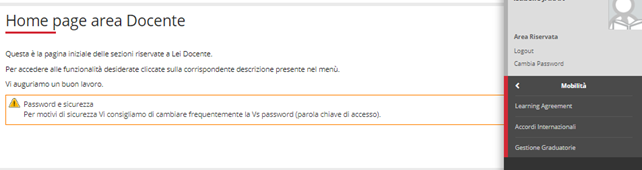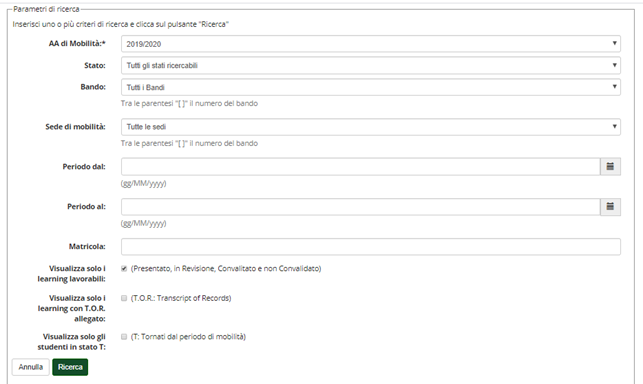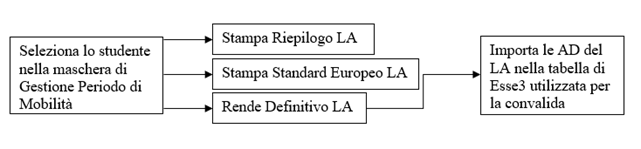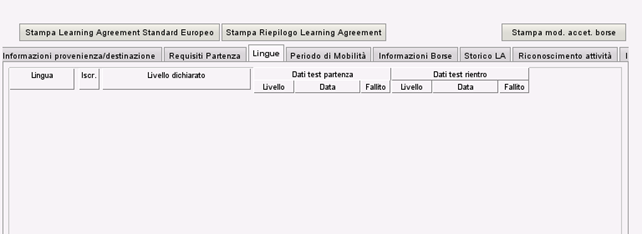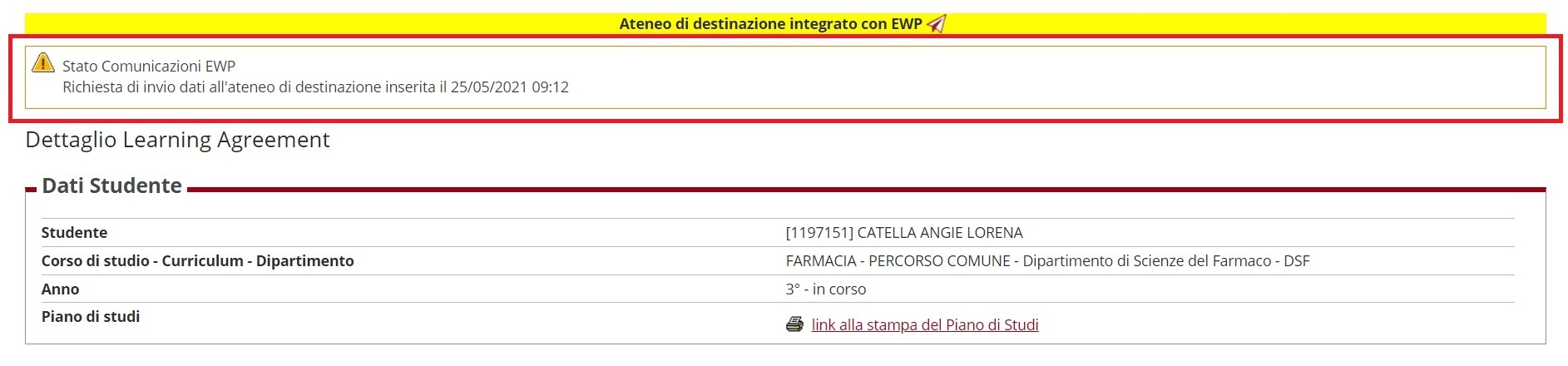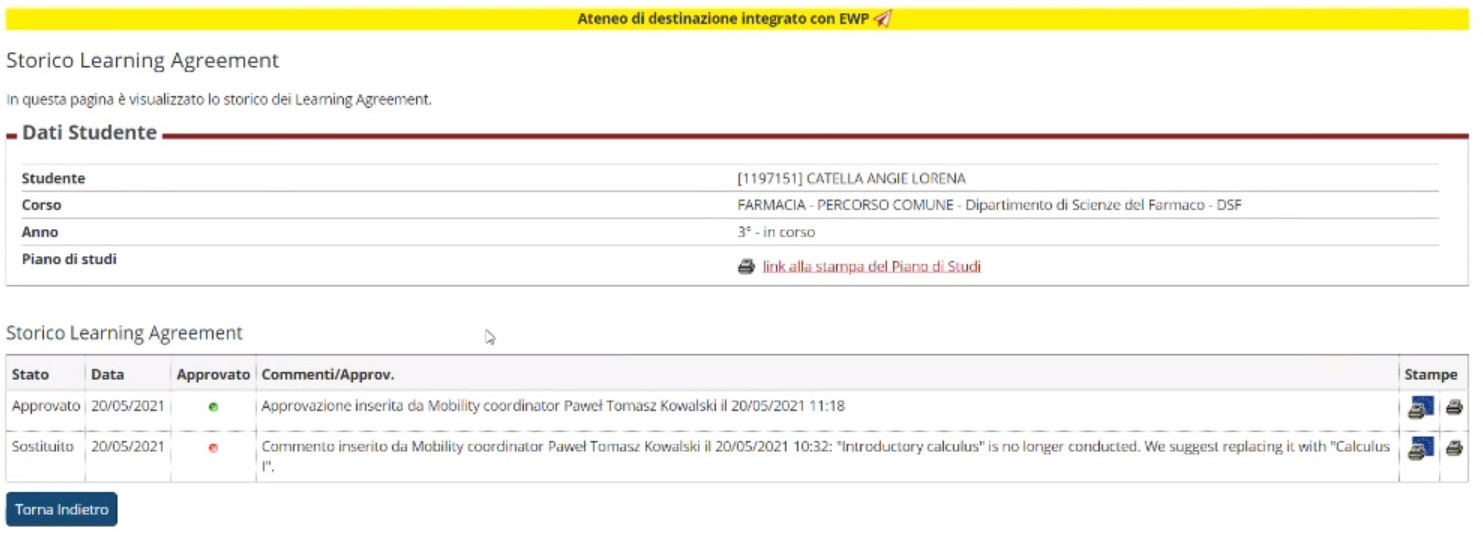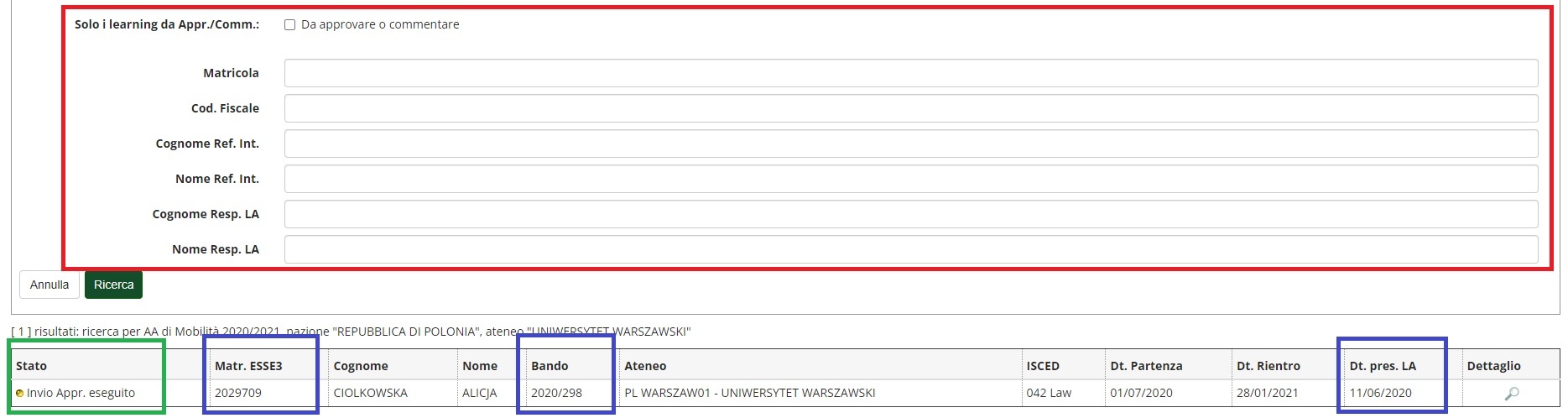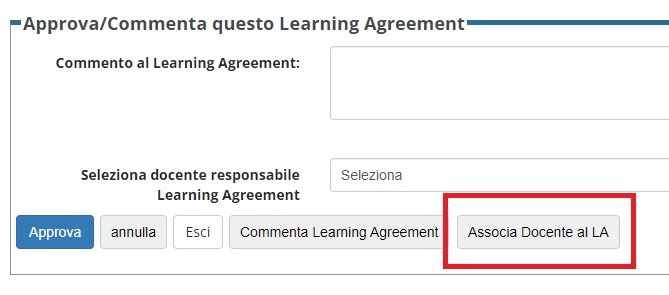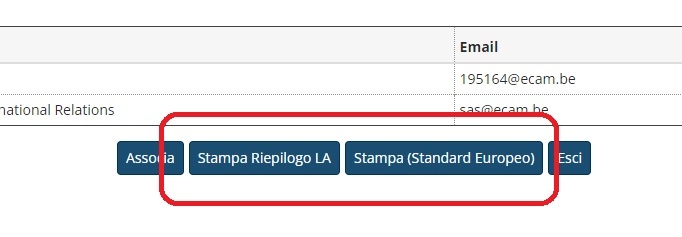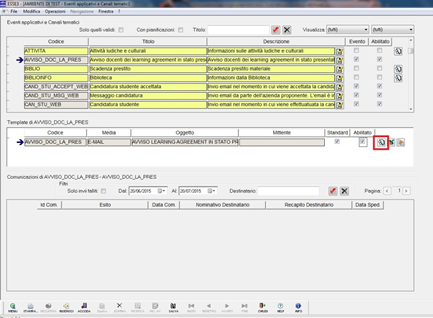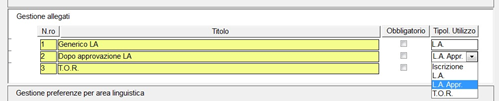Rev | Data | Autore | Descrizione |
20 |
| Stefano Russo | Aggiunte nuove funzionalità di cancellazione Bozza e visualizzazione storico LA anche per lo studente. |
| 21 | 02/02/2021 | Annamaria Mottola | Eliminato l'anno accademico dal Bando di Riferimento (lasciato solo il titolo) ed aggiunta una riga che riporta l'Anno di Mobilità |
| 22 | 17/06/2021 | Claudio Caso | Aggiunto paragrafo per la gestione dei Learning Agreement Outgoing ed Incoming con EWP. |
| 23 |
| Stefano Russo | Dettagliato paragrafo per la gestione dei Learning Agreement Outgoing ed Incoming con EWP. Aggiunta Appendice G delle comunicazioni EWP. Aggiornata lista parametri. |
| 24 |
| Stefano Russo | Aggiunta descrizione nuovo parametro MOBIL_INT_NO_PDS_SEL_OFF_LA ed aggiornata lista parametri |
| 25 | 16/02/2022 | Massimiliano De Santis | Aggiornato il parametro MOBIL_INT_VERS_MOD_EUR_LA con il LA del 2021 |
| 26 |
| Stefano Russo | Aggiunto aggiornamento logica gestione lingue LA |
| 27 |
| Stefano Russo | Aggiunta forzatura approvazione LA |
| 28 |
| Stefano Russo | Aggiunta precisazione su inserimento periodo di sostenimento AD estera con integrazione EWP attiva. Aggiunte informazioni relative ai dati necessari per integrazione con EWP |
| 29 |
| Annamaria Mottola | Maschera "Gestione periodo di mobilità" - introdotto un nuovo bottone, posizionato nella scheda "Riconoscimento attività", con la dicitura "Invio mail Docente per conferma Voti" che, quando premuto dall'operatore dell'ufficio, invia una mail al/ai docenti che sono abilitati alla registrazione dei voti secondo la logica standard prevista in ESSE3 per l'Inserimento Voti per Riconoscimento AD. Il bottone risulta visualizzato solo se: a) l'evento LA_ABIL_INS_VT_RIC è abilitato; b) il LA è in stato "Definitivo"; c) sono presenti delle attività didattica d) la registrazione dei voti risulta ancora da terminare Pagina di Riconoscimento attività - modificata la gestione del destinatario della comunicazione LA_CONF_VT_EST_SEGR condizionando il comportamento al valore del nuovo parametro di configurazione MOBIL_INT_DEST_LA_CONF_VT_SEGR: - se uguale a 1 viene recuperato l'indirizzo email dell'ufficio di mobilità (comportamento di default); - se uguale 2 viene recuperato l'indirizzo email del dipartimento collegato con il cds di iscrizione del candidato. Se non presente viene recuperato quello dell'ufficio di mobilità. |
| 30 |
| Annamaria Mottola | Nella pagina di inserimento dell''attività interna condizionato il filtro sui corsi da visualizzare nell'offerta di Ateneo al valore del nuovo parametro MOBIL_INT_FILTRO_CDS_AD_LA |
| 31 |
| Stefano Russo | Modificata logica filtro Dipartimenti/Facoltà e CDS nella pagina di inserimento AD da offerta didattica |
| 32 |
| Stefano Russo | Aggiunti filtri di ricerca LA Incoming ed altre migliorie |
| 33 |
| Stefano Russo | Aggiunta la funzionalità di Gestione Referente Straniero (Vers. 22.12.00) |
| 34 |
| Stefano Russo | Nella pagina di ricerca dei LA Outgoing è stato migliorato il filtro sui bandi e sulle sedi in modo che le liste di valori vengano valorizzate anche per i docenti delegati. |
| 35 |
| Stefano Russo | Salvataggio commento anche in caso di approvazione di un LA Incoming. Aggiunto il parametro "COMMENTO_LA" nella comunicazione EWP_LAINC_APPR_PRTN |
| 36 |
| Stefano Russo | Aggiunta la funzionalità di associazione diretta di un docente ad un LA Incoming e la possibilità di filtrare nella pagina di ricerca degli LA quelli che già sono associati al docente. |
| 37 |
| Pasquale Di Micco | Aggiunta di un filtro di ricerca alla lista delle sedi di mobilità (destinazioni) |
| 38 |
| Pasquale Di Micco | (Vers. 23.03.01.00) Gestione della visualizzazione per la scelta del referente se la label corrispondente, gestita tramite la maschera "Gestione multilingua", è vuota. |
| 39 |
| Stefano Russo | Aggiunti controlli automatici sulle AD del LA e relativa comunicazione (Vers. 23.03.04) |
| 40 |
| Stefano Russo | Aggiunti ulteriori controlli automatici sulle AD del LA (Vers. 23.04.01) |
| 41 |
| Stefano Russo | Ampliata la logica di funzionamento del parametro "MOBIL_INT_LA_MAX_VERS" (Vers. 23.07.03) |
| 42 |
| Stefano Russo | Aggiunta la comunicazione EWP_LAOUT_INV_PRTSTR utilizzato in ambito EWP e che ha come destinatario il partner straniero (Vers. 23.09.03) |
| 43 |
| Antonio Sinisi | Adeguamento parametro MOBIL_INT_VERS_MOD_EUR_LA ed aggiunta gestione parametro di configurazione MOBIL_INT_VERS_MOD_EUR_LA_SUCC |
| 44 |
| Stefano Russo | Aggiunto parametro MOBIL_INT_AMBITI_EWP (Vers. 23.10.01) |
| 45 |
| Stefano Russo | Aggiunta gestione date previste del periodo di mobilità (Vers. 23.11.00) |
| 46 |
| Stefano Russo | Aggiunte maggiori informazioni riguardo lo stato dell'integrazione con EWP (Vers. 23.11.01) |
| 47 |
| Stefano Russo | Aggiunta nuova opzione per la selezione del periodo nella pagina di inserimento di una AD straniera |
| 48 |
| Stefano Russo | Aggiunto parametro MOBIL_INT_CHK_AD_RIC_LA che viene utilizzato nella funzione che effettua il check pre invio LA ad EWP per modulare il livello del controllo sulle AD da riconoscere |
| 49 |
| Stefano Russo | Anche gli studenti possono lanciare il check pre invio EWP tramite il pulsante che compare nella pagina di riepilogo LA con lo stesso in stato P - Presentato. |
| 50 |
| Stefano Russo | Nella pagina di selezione delle AD da Offerta di Ateneo i PDS Comuni non sono più filtrati in base all'anno di ordinamento dello studente. |
| 51 |
| Stefano Russo | Aggiunto il parametro MOBIL_INT_ASS_DOC_LA_INC utilizzato per permettere la modifica del docente associato ad un LA Incoming, solo se non ancora approvato o commentato |
Il documento di seguito descrive tutte le funzionalità che sono disponibili per la gestione dei Learning Agreement (da ora in poi LA) compilati dagli studenti via web.
Vi è una parte dedicata appunto agli studenti i quali, tramite un link nella loro area privata web, possono compilare e presentare il proprio LA.
Vi è una parte dedicata ai docenti i quali, a seconda del ruolo che ricoprono ed a come è parametrizzato il sistema, possono visualizzare e/o approvare/respingere i LA inseriti dagli studenti ai quali è stata assegnata una destinazione di cui sono responsabili.
Infine vi è una parte dedicata all'ufficio della segreteria che si occupa di gestire i LA che inizialmente poteva:
- visualizzare il LA di uno studente utilizzando la maschera di Gestione Periodo di mobilità;
- renderlo definitivo ed importare le attività didattiche ivi inserite utilizzando una funzionalità presente nella suddetta maschera.
E' stata da poco aggiunta una funzionalità che permette ad un utente di segreteria opportunamente configurato (vedasi il capitolo 2.12 del documento) di utilizzare in tutto e per tutto la funzionalità web di gestione del LA dedicata ai docenti:
- Modalità di sola lettura, che ha il vantaggio rispetto alla funzionalità client di dare una vista generale sui LA inseriti dagli studenti;
- Modalità di gestione completa, facendo le veci del docente e quindi potendo eseguire tutte le operazioni per le quali è abilitato.
Processo - Mobilità internazionale
Note introduttive:
Le videate inserite per la redazione del documento sono prese da ambienti anonimizzati in base al il Regolamento Europeo 2016/679 sulla Protezione dei Dati Personali (GDPR).
I nomi e le matricole non corrispondono a studenti reali.
LEARNING AGREEMENT APPLICAZIONE WEB
Requisiti di partenza per l’implementazione del modulo
È necessario consentire la gestione del Learning Agreement (in seguito anche LA) di uno studente che effettua un periodo di studio all’estero mediante i programmi di mobilità internazionale dell’ateneo.
La gestione al tendere dovrà prevedere le seguenti fasi:
- Prima Presentazione e successive modifiche da parte dello studente.
- Approvazione da parte del docente della prima presentazione e delle successive modifiche.
- Conferma definitiva da parte dell’ufficio che si occupa delle relazioni internazionali.
- Riconoscimento delle attività estere con convalida delle attività interne.
Lo studente vincitore cui viene assegnata la destinazione può procedere, nell’intervallo di tempo definito sul bando, alla compilazione del LA che consente di definire il piano di studio contenente le attività oggetto del suo soggiorno presso l’ateneo straniero.
Allo studente sarà consentito anche di proporre le associazioni fra le suddette attività formative estere e le attività formative interne, solitamente quelle previste dal suo libretto, ma anche quelle dell’offerta formativa del corso o dell’ateneo.
Una volta che lo studente ha presentato il LA è necessaria l’approvazione del docente responsabile della destinazione assegnata o dell’intero processo.
È possibile configurare il sistema perché limiti il numero di LA presentati ad un determinato numero di versioni.
Il docente, dalla sua pagina web, ha a disposizione la funzionalità di Gestione dei LA, corredata della possibilità di ricerca.
Qualora selezioni un LA da visionare, al docente spetta:
- la valutazione delle attività estere scelte, per le quali è abilitato a specificare l’SSD;
- la valutazione delle associazioni proposte dallo studente;
- l’inserimento di una nota di revisione, obbligatoria nel caso di rifiuto del LA.
Se il LA risulta Approvato, la pratica può passare all’Ufficio preposto alle relazioni internazionali; se respinto, lo studente dovrà effettuare le opportune correzioni e ripresentarlo.
STUDENTE: DETTAGLIO FUNZIONI
Mappa di navigazione
Inserimento learning agreement
Per abilitare la nuova gestione bisogna settare il parametro “MOBIL_INT_ATTIVA_NUOVO_LA” ad “1”.
L’inserimento del LA avviene all’atto della prima compilazione, ovvero quando lo studente clicca per la prima volta sul link “Compila Learning Agreement”, link già presente nella pagina web di dettaglio bando.
Il sistema crea un nuovo LA in stato di bozza e lo associa allo studente.
Qualora esistesse già un LA in bozza, non verrebbe fatto nessun inserimento e verrebbe recuperata l’ultima bozza salvata.
L’inserimento/modifica del LA sarà possibile se le date inizio-fine compilazione lo consentono e se lo stato è B=bozza, se lo stato è P=presentato (indipendentemente dalle date inizio-fine compilazione) o se l’ultimo LA presentato è in stato A=approvato o R=rifiutato; in entrambi i casi il sistema transita verso la pagina di compilazione.
È possibile configurare il sistema affinché lo studente possa presentare solo un determinato numero di volte il LA.
È necessario utilizzare il parametro “MOBIL_INT_LA_MAX_VERS” che, se settato a 0 (valore di default), non pone limiti al numero di LA presentabili.
Un numero maggiore di 0 indicherà il numero massimo di LA presentabili, che però (a partire dalla versione 23.07.03) sono conteggiati diversamente a seconda del valore alfanumerico del parametro:
- Se vale "A" vengono conteggiati i LA a partire dalla prima approvazione (interna o ufficiale che sia);
- Se non è valorizzato vengono conteggiati TUTTI i LA presentati.
Nel caso in cui non sia possibile effettuare modifiche il sistema mostra la pagina di visualizzazione del LA.
Compilazione learning agreement
La compilazione del LA consiste principalmente nell'indicare un insieme di attività didattiche che si vogliono svolgere presso la destinazione assegnata.
A discrezione dello studente sarà possibile effettuare delle associazioni con le attività interne del libretto, o con delle altre attività a scelta, valide per le convalide future.
Al caricamento della pagina, sulla base dell’identificativo del LA associato allo studente:
- verranno caricate le informazioni di base del LA per popolare la prima sezione riepilogativa
- verranno caricate le Ad esterne eventualmente già inserite [se siamo in modifica], le Ad del libretto, le eventuali Ad da offerta già inserite [se siamo in modifica]; queste prenderanno posto nella parte centrale operativa della pagina. Accanto ad ogni Ad sarà presente un check per la selezione al fine di effettuare le associazioni. Per ogni AD inserita, sarà possibile farne la cancellazione, eliminandola quindi dal LA.
Saranno presenti, in sola visualizzazione, tre sezioni richiudibili, nelle quali caricare le informazioni relative:
- In Note: informazioni libere testuali inseribili dallo studente;
- In Associazioni effettuate: eventuali associazioni già fatte;
- In AD non associabili: eventuali AD definite come TAF D.
Nella pagina di compilazione del LA è quindi possibile fare più azioni: lo studente potrà procedere all'inserimento di altre attività, alla loro cancellazione, alla definizione di nuove associazioni, alla loro cancellazione e alla presentazione finale del LA.
Nota:
È stato aggiunto il parametro “MOBIL_INT_AD_ASS_IN_LA” che se abilitato attiva un controllo che impedisce la presentazione del LA se non sono associate tutte le AD esterne non TAF D.
Dalla versione 20.03.02 è possibile eliminare un LA in BOZZA tramite l'apposito pulsante. L'eliminazione è possibile solo dalla pagina di compilazione e solo se il LA sul quale si sta lavorando non è il primo. L'effetto della cancellazione è quello di riportare il LA precedente nello stato in cui stava prima di essere sostituito. Premendo il pulsante di cancellazione verrà richiesta la conferma da parte dello studente.
Dalla versione 20.03.02 la visualizzazione dello storico dei LA è disponibile sia per lo studente che per il docente dalla pagina di riepilogo del LA.
Compilazione Learning Agreement testata
Compilazione Learning Agreement aggiungi attività
Nell’immagine si evidenzia che sotto alla tabella che riporta le AD da libretto da associare, compare la tabella delle AD interne da offerta del CDS o di Ateneo. Tale tabella risulta visibile solo se il parametro MOBIL_INT_VIS_OFF_LA ha un valore diverso da ‘0’.
Inserimento attività esterna
La funzione permette allo studente di aggiungere un’attività all’elenco delle attività da sostenere presso l’ateneo di destinazione.
Al caricamento della pagina il sistema carica i dati relativi alle AD associate alla destinazione assegnata allo studente.
Lo studente potrà scegliere tra 2 opzioni:
- scegliere un’AD tra quelle previste da sistema [e ce ne sono];
- inserire un’AD manualmente
in entrambi i casi andranno indicati i cfu relativi e se trattasi di cfu di tipologia ECTS.
Confermata l’operazione il sistema ritornerà alla pagina di Compilazione LA aggiornata con la nuova AD esterna inserita.
Vengono gestiti i seguenti parametri :
- MOBIL_INT_LA_AD_EST_ECTS_DEF1: se valorizzato ad “1” fa si che i CFU inseriti vengano automaticamente considerati crediti ECTS ed infatti, in questo caso, non viene visualizzato il checkbox che verrebbe utilizzato per inserire questa informazione.
- MOBIL_INT_AD_EST_TAFD_LA: La sua abilitazione attiva un check che, se flaggato, permette di definire quali AD sono a scelta libera
- MOBIL_INT_CFU_AD_EST_LA: se valorizzato, abilita l'inserimento obbligatorio dei CFU per le attività didattiche esterne. L’abilitazione avviene per ambito di mobilità. Nel parametro va inserito l’ambito per il quale si vuole rendere obbligatorio l’inserimento dei CFU. È possibile inserire più di un ambito separando l’uno dall’altro da “;” (per esempio: EXC_PROG;ACC_BIL).
- MOBIL_INT_CFU_STRA_AD_EST_LA: abilita la visualizzazione e l’inserimento dei CFU esteri (il valore dell’attività didattica presso l’ateneo straniero), campo che si affianca a quello dei CFU già presente e che possono essere definiti come ECTS alzando l’opportuno check.
- MOBIL_INT_PERIODO_AD_EST_LA: abilita l'inserimento del periodo di svolgimento per le attività didattiche esterne del LA. Dalla versione 22.04.03, con integrazione EWP attiva, diventa obbligatorio inserire il periodo di sostenimento se viene alzato il parametro.
- MOBIL_INT_PERIODI_STD_LA: Se attivato permette di recuperare e visualizzare solo i periodi standard di sistema. Viene in questo modo slegato il recupero da quanto definito per il CDS di iscrizione dello studente. Disattivato di default.
L’immagine successiva evidenzia il check tramite il quale marcare le AD esterne come non associabili:
Le nuove specifiche relative al learning agreement prevedono che sia possibile indicare se una AD sia fruita in modalità virtuale. per questo è stato introdotto il check evidenziato dal riquadro rosso nella seguente immagine:
E' obbligatorio, una volta selezionato il check di cui sopra, inserire anche una descrizione estesa visualizzata nell'immagine successiva:
Nelle pagine di riepilogo e compilazione un segno di spunta verde identifica le AD fruite in modo virtuale:
Posizionandosi con la freccia del mouse sul segno di spunta verde (sia nella pagina di compilazione che in quella di riepilogo) verrà visualizzata la descrizione estesa, come dalla seguente immagine:
Dalla versione 22.02.00 anche la stampa del riepilogo del LA riporta se una AD è virtuale o no:
Inserimento attività interna
La funzione (visibile solo se il parametro MOBIL_INT_VIS_OFF_LA è maggiore di 0) permette allo studente di aggiungere un’attività interna valida per l’associazione qualora questa non sia già presente nel libretto.
Se il suddetto parametro è valorizzato a:
- 1: È possibile selezionare solo le AD da offerta del CDS;
- 2: È possibile scegliere tramite un radio button se si vogliono selezionare le AD da offerta del CDS oppure quelle da offerta dell’Ateneo. Nel secondo caso le AD sono considerate a scelta libera (ed è evidenziato allo studente);
- 3: È possibile selezionare solo le AD da offerta dell’Ateneo;
- 4: È possibile scegliere tramite un radio button se si vogliono selezionare le AD da offerta del CDS oppure quelle da offerta dell’Ateneo. La differenza rispetto al valore 2 è che lo studente non può selezionare l’anno di offerta, che sarà automaticamente valorizzato con quello corrente.
Vengono escluse le AD che sono di debito.
Confermata l’operazione il sistema ritornerà alla pagina di Compilazione LA aggiornata con la nuova AD interna inserita.
Vediamo in dettaglio le schermate della pagina di inserimenti di una AD interna a seconda dei valori del parametro.
Caso 1 ) MOBIL_INT_VIS_OFF_LA=1 Solo offerta CDS studente
Caso 2 ) MOBIL_INT_VIS_OFF_LA=2 Scelta fra offerta CDS studente (prima immagine) ed offerta ateneo (seconda immagine)
Caso 3 ) MOBIL_INT_VIS_OFF_LA=3 Offerta Ateneo
Caso 4 ) MOBIL_INT_VIS_OFF_LA=4 Scelta fra offerta CDS studente (prima immagine) ed offerta ateneo con anno di offerta fissato a quello corrente (seconda immagine)
Per selezionare una AD è necessario inserire tutti i valori precedenti.
In caso l’utente non li inserisse non verrà recuperata nessuna AD ed un eventuale pressione del pulsante di “Conferma” darà come risultato il messaggio visualizzato nella seguente immagine:
È stato aggiunto all’interno della lista di valori delle attività didattiche, a fianco alla descrizione, il valore in CFU.
I corsi visualizzati nell'offerta di ateneo dipendono dal valore del parametro MOBIL_INT_FILTRO_CDS_AD_LA:
- 0 (Default) - tutti i corsi di studio
- 1 - solo quelli associati al Dipartimento che è indicato nel flag "default Did"
È stata implementata una procedura automatica che effettua l’aggiornamento delle informazioni delle attività didattiche inserite nel LA da offerta che successivamente vengono inserite nel libretto dello studente. La suddetta procedura recupera le informazioni della attività inserita nel libretto e le sostituisce a quelle riguardanti l’offerta, marcando l’attività come “aggiornata”. Questa informazione è evidenziata in tutte le pagine di riepilogo in una colonna che indica anche se l’attività è da libretto o no.
Ogni volta che si apre la pagina di riepilogo del LA, che sia lo studente, il docente o l'utente di segreteria a farlo, parte la suddetta procedura.
Vengono gestiti i seguenti parametri:
- MOBIL_INT_VIS_OFF_BOZZA_LA che permette, se attivato, di visualizzare le offerte in bozza per gli anni di offerta superiori a quello corrente;
- MOBIL_INT_VIS_PDS_GEN_LA che permette di recuperare, se attivato, anche le AD del percorso generico;
- MOBIL_INT_VIS_CFU_0 che abilita la visualizzazione delle AD con CFU uguali a 0;
- MOBIL_INT_FILTRA_TC che permette di filtrare i tipi corsi che NON si vogliono visualizzare nella lista dei CDS selezionabili.
- MOBIL_INT_GEST_MOD_AD_LA Indica con che modalità visualizzare le AD dell'Offerta didattica del Learning Agreement. I valori possibili sono:
- P: visualizza solo i padri (valore di default);
- F: visualizza solo i figli;
- T: visualizza tutti.
- MOBIL_INT_AA_OFF_VIS_LA che permette, se attivato, di indicare quanti anni aggiuntivi di offerta visualizzare (solo per studenti iscritti LT ed al terzo anno di corso);
- MOBIL_INT_NO_PDS_SEL_OFF_LA che utilizzato nell''inserimento delle AD da offerta, quando lo studente le seleziona dal suo CDS di iscrizione, disabilita la visualizzazione della selezione del PDS. In questo modo vengono visualizzate tutte le AD per l'ordinamento dello studente ripetute quante volte sono offerte nei vari PDS. Infatti nella descrizione della AD è stata aggiunta l'informazione del PDS sul quale è offerta per facilitare la selezione;
- MOBIL_INT_FILTRA_DIP_LA, se attivato, NON fa visualizzare i dipartimenti disattivati;
- MOBIL_INT_FILTRA_CDS_LA, se attivato, NON fa visualizzare i CDS disattivati.
A partire dalla versione 22.09.01 sono state rilasciate le seguenti implementazioni:
Lista Dipartimenti/Facoltà
E' stato migliorato il filtro sui dipartimenti dando la possibilità di escludere quelli disattivati, tramite il parametro MOBIL_INT_FILTRA_DIP_LA. Questo filtro, se attivato, affianca quello che attualmente filtra i Dipartimenti prendendo solo quelli con ordinamenti attivi o chiusi, ma per i quali gli studenti possono ancora immatricolarsi.
Il filtro sui tipi corsi che permette di non visualizzare quelli presenti nel parametro MOBIL_INT_FILTRA_TC, ora viene applicato anche sui dipartimenti.
Il filtro sul CDS di default attivato tramite il parametro MOBIL_INT_FILTRO_CDS_AD_LA ora viene applicato anche sui dipartimenti.
Lista CDS
Ora è possibile escludere i CDS disabilitati, tramite il parametro MOBIL_INT_FILTRA_CDS_LA.
La condizione che attualmente filtra i Dipartimenti prendendo solo quelli con ordinamenti attivi o chiusi, ma per i quali gli studenti possono ancora immatricolarsi, è stata applicata anche sui CDS.
E' stata corretta la descrizione del parametro MOBIL_INT_FILTRA_TC per renderla più chiara sul fatto che i tipi corso inseriti nel parametro verranno esclusi dal recupero.
A partire dalla versione 24.01.00 la selezione dei PDS Comuni nell'Offerta Didattica di Ateneo non è più filtrata in base all'anno di ordinamento dello studente.
Conferma associazione
La funzione rappresenta la schermata di conferma della singola associazione proposta; vengono riepilogate le AD coinvolte e sarà possibile confermare l’associazione o annullarla.
Se l’associazione è andata a buon fine, il sistema ripresenterà la pagina di Compilazione LA con l’associazione effettuata.
Nelle tabelle delle attività verranno via via eliminate quelle coinvolte nelle associazioni. In caso di associazione non andata a buon fine il sistema mostrerà il messaggio di errore opportuno.
Presentazione la
La presentazione del LA rappresenta l’atto finale in cui lo studente formalizza il suo LA, presentandolo quindi alla verifica da parte del docente. La pagina preposta visualizzerà quindi tutte le scelte fatte dallo studente, in particolare:
- L’elenco delle attività esterne che lo studente desidera fare all’estero, con l’indicazione dell’informazione se questa attività sia stata associata oppure no.
- L’elenco delle associazioni, eventuali, proposte dallo studente
Sezione preposta alle eventuali note dello studente
A questo punto, confermando il LA, non saranno più possibili modifiche e il sistema transiterà verso la pagina di sola visualizzazione.
Gestione Lingue LA
È stata aggiunta la gestione dei livelli di conoscenza lingua dichiarati dallo studente.
È attivabile tramite il parametro “MOBIL_INT_ABIL_LINGUE_LA”.
Viene visualizzato un blocco contenente le lingue conosciute nella pagina di riepilogo del LA o all’atto della presentazione del LA, in fase di conferma.
È possibile, per lo studente, inserire/aggiornare il livello di lingua associato al LA in fase di presentazione e, nello specifico, all’atto della conferma, ma solo fino alla prima approvazione del LA, successivamente non sarà più possibile.
Blocco contenente le lingue conosciute dallo studente. Vengono visualizzate quella inserita in fase di iscrizione e quella legata al LA.
Blocco delle lingue conosciute come appare quando è possibile inserire/aggiornare le informazioni della lingua legata al LA.
Gestione Lingue LA a partire dalla vers. 22.03.02
La logica di gestione delle lingue del LA è stata modificata a partire dalla versione 22.03.02.
Nelle versioni precedenti era possibile valorizzare solo lingue e livelli che non fossero quello inserito in fase d'iscrizione (che infatti non compariva nella lista di lingue e livelli selezionabili, ma veniva inserito in automatico dal sistema non essendo possibile modificarlo).
Ora sarà possibile anche inserire/aggiornare la lingua ed il livello legati all'iscrizione. Infatti, nella lista di lingue e livelli selezionabili, visualizzata nell'immagine seguente, si può notare come le righe legate all'iscrizione siano identificate con la scritta "(ISCR)" alla fine della descrizione del singolo livello, in modo da facilitarne la selezione da parte dello studente.
Questa modifica si è resa necessaria anche perché per l'invio dei dati del LA tramite EWP è necessario che nelle lingue legate al LA sia sempre presente anche quella d'iscrizione e che sia possibile di conseguenza per lo studente modificarla in fase di presentazione dello stesso.
Gestione Referente Straniero
È possibile la gestione del referente straniero che permette allo studente di inserire/modificare il referente straniero responsabile del suo LA
nell'eventualità che l’Ateneo non abbia reso il pulsante disabilitato/invisibile.
L’Ateneo può modificare la visibilità del pulsante tramite la maschera client “Gestione multilingua”.
Se visibile, in fase di compilazione del LA lo studente ha a disposizione il pulsante "Gestisci Ref. Straniero" tramite il quale accedere alla nuova funzionalità.
Nell'immagine di seguito è visualizzato il suddetto pulsante:
La pagina di gestione permette:
- di selezionare il referente straniero da una lista che pesca dai soggetti esterni degli atenei stranieri inseriti come referenti della mobilità. Nel caso in cui non ci siano soggetti sterni definiti per l'ateneo di destinazione la lista di valori non viene visualizzata;
- utilizzare i campi testuali per inserire manualmente il referente.
Nell'immagine di seguito il riquadro rosso evidenzia la lista di valori e quello verde i campi testuali:
Non è possibile selezionare contemporaneamente un valore della lista e valorizzare i campi testuali:
E' necessario selezionare o un valore della lista o valorizzare i campi testuali:
E' necessario valorizzare tutti e tre i campi testuali:
E' necessario inserire l'indirizzo email nel giusto formato:
Sia nella pagina di compilazione che in quella del riepilogo del LA, nel blocco dei dati generali, viene visualizzata l'informazione del referente straniero associato dallo studente:
In fase di export dei dati tramite EWP viene utilizzato il referente straniero inserito per il LA, se lo studente lo ha valorizzato, altrimenti quello inserito per la destinazione del bando e come ultima opzione quello fittizio "IRO.Office@codice_schac" dell'ateneo straniero.
Gestione Date Previste Periodo Mobilità (Vers. 23.11.00)
A partire dalla versione 23.11.00 è data la possibilità allo studente di inserire/modificare le date previste del periodo di mobilità quando questi si trovi in graduatoria negli stati "A - Assegnato" e "D - Avviato a Destinazione". Negli stati successivi la funzionalità e disabilitata in quanto diventa obbligatorio l'inserimento delle date effettive, che hanno priorità su quelle previste, e che sono gestite dalla maschera client di Gestione del Periodo di Mobilità.
Quando lo studente è in graduatoria in stato A le date vengono memorizzate tra i dati della graduatoria ed all'inserimento del periodo di mobilità queste vengono automaticamente ribaltate nelle date previste del periodo. E' possibile inserire la sola data di arrivo, ma se viene inserita la data di rientro, allora diventa obbligatoria anche la data di arrivo.
Quando lo stato in graduatoria è D le date vengono direttamente memorizzate tra quelle del periodo di mobilità e diventa obbligatorio inserire entrambe le date.
Vengono effettuati altri controlli sul formato delle date inserite e sulla congruenza tra data di arrivo e data di rientro.
Di seguito una serie di immagini nelle quali si possono vedere il blocco con i campi utilizzati per l'inserimento delle date, ed alcuni messaggi di errore:
DOCENTE: DETTAGLIO FUNZIONI
Mappa di navigazione
Visualizzazione LA
La funzione consente allo studente la sola visualizzazione dell’ultimo LA presentato.
I dati mostrati seguono la logica di recupero della pagina della “Conferma del LA”, ma ovviamente non è possibile fare modifiche.
Ricerca Learning Agreement
La funzione consente al docente di visualizzare l’elenco dei LA degli studenti in partenza per destinazioni di cui esso è il referente.
- I docenti che possono visualizzare i LA devono essere:
- Referenti interni della destinazione;
- Responsabili LA (campo nuovo aggiunto nel tab destinazioni della maschera di Gestione Bandi di Mobilità);
- Delegati alla mobilità del CDS d’iscrizione dello studente.
I permessi di editabilità del LA sono gestiti tramite il parametro MOBIL_INT_DOC_GEST_LA che può assumere i seguenti valori:
- 1: Il LA è editabile solo dal delegato alla Mobilità del CDS presente nelle cariche;
- 2: Il LA è editabile solo dal Responsabile LA per la destinazione;
- 3: Il LA è editabile solo dal Responsabile LA per la destinazione o in sua assenza il delegato della Mobilità del CDS.
A differenza di quanto avveniva precedentemente il referente interno può solo visualizzare il LA sotto forma di stampa PDF, sia del riepilogo che del formato europeo.
È stata implementata una funzionalità che all’atto dell’inserimento di un valore nel campo “referente interno”, valorizza in automatico il campo “responsabile LA”, qualora esso fosse vuoto.
Inoltre il sistema memorizza quale docente ha messo in revisione (e quindi sta editando) il LA e nel caso in cui il suddetto LA sia editabile da più di un docente (vedi caso parametro con valore “3”), il sistema ne bloccherà la modifica da parte di un docente che non sia colui che lo ha messo in revisione.
La pagina consiste di un form di ricerca nel quale sarà possibile inserire dei filtri in base a:
- Anno Accademico
- Stato del LA
- Bando
- Sede di mobilità
- Periodi [dal -al]
- Matricola
- Flag solo LA lavorabili
- Solo LA con T.O.R. allegato
- Solo studenti in stato T (ritornato dalla mobilità)
Il docente potrà accedere alla funzionalità se il ruolo associato glielo consente e potrà vedere solo i LA riferiti alle sedi di mobilità di cui è referente, responsabile LA o delegato alla Mobilità.
I LA visualizzabili in elenco potranno essere solo quelli in stato A/Approvato, R/Respinto, P/Presentato, D/Definitivo, V/Revisione.
Effettuata la ricerca, il sistema mostrerà il contatore dei risultati ottenuti sulla base dei filtri di ricerca impostati.
Nell’area sottostante verrà mostrata la tabella con i LA recuperati.
Per ogni LA saranno riportate le seguenti informazioni:
- Anno Accademico
- Matricola, Nome + Cognome dello studente
- Stato del LA
- Bando di riferimento
- Data di presentazione
- Sede di mobilità
- Link alla pagina di dettaglio
- Link alla pagina di registrazione voti per riconoscimento
- Icone che mostrano lo stato della registrazione voti
- Link alla procedura di stampa
Non tutti i LA recuperati sono editabili dal docente. Vediamo i casi in cui non è possibile:
- Se il LA è in revisione da un altro docente. Se ci si posiziona con il cursore nell’icona di modifica compare il messaggio che chiarisce il motivo della non editabilità ( Learning agreement non editabile. In revisione da un altro docente).
- Se il docente è un referente interno oppure il parametro MOBIL_INT_DOC_GEST_LA è valorizzato ad 1 (solo un delegato può gestire il LA) o a 2 (solo un responsabile LA può gestire il LA) e quindi il docente non ha uno dei due ruoli suddetti. Se ci si posiziona con il cursore nell’icona di modifica compare il messaggio che chiarisce il motivo della non editabilità (Learning agreement non editabile. Non si hanno i permessi)
Dalla versione 23.01.02 è stato migliorato il filtro sui bandi e sulle sedi in modo che le relative liste di valori vengano visualizzate anche per i docenti delegati così come avviene per i referenti interni ed i responsabili LA.
Dalla versione 23.02.01 è stata condizionata la lista delle sedi di mobilità (destinazioni) in base al bando selezionato precedentemente, oltre ai filtri già esistenti.
Dettaglio learning agreement (La funzione consente al docente di visualizzare un LA di sua competenza)
La pagina mostra le seguenti informazioni:
- Dati sintetici dello studente a cui si riferisce il LA [Matricola, Nome + Cognome, Corso di studio, Anno di corso]
- Riepilogo dati riferiti al bando e alla candidatura dello studente [Bando, destinazione, Graduatoria, Periodo di Mobilità e sue date] e dati generali del LA [Data inizio, Data presentazione, Data Approvazione/Rifiuto, Data Definitivo, Stato]
- Dati specifici del LA [Elenco attività esterne, Associazioni proposte dallo studente con attività interne da libretto e non, Sezione Note]
Nella pagina è disponibile il link al libretto dello studente.
Dalla pagina di dettaglio sarà possibile tornare indietro alla lista dei LA; inoltre, per un LA in stato P/Presentato, sarà presente il Bottone “Crea Revisione”, per riservarsi la pratica al fine di procedere con l’approvazione/rifiuto.
Revisione Learning Agreement
La funzione consente al docente di procedere con la valutazione del LA presentato.
In fase di revisione il docente attribuisce gli SSD alle attività esterne e valuta le associazioni proposte dallo studente; se ritiene corretto il LA presentato procede con l’approvazione, in caso contrario con il Rifiuto per il quale è obbligatorio utilizzare il campo note per indicarne le motivazioni.
In ogni caso, per ogni operazione è prevista una ulteriore pagina di conferma.
Conferma approvazione/rifiuto Learning Agreement
La funzione consente al docente di concludere l’operazione di revisione del LA
confermandone l’operazione di Approvazione o di Rifiuto.
La pagina consiste quindi di un alert esplicativo dell’operazione richiesta e dai bottoni per Approvare o Respingere il LA.
La conferma riporterà il sistema alla lista di LA; l’annullamento (pulsante “Esci”) al dettaglio da cui si proviene.
SEGRETERIA: DETTAGLIO FUNZIONI
Mappa di navigazione
Gestione Learning Agreement [web]
È stata rilasciata la funzionalità che permette ad un utente di segreteria di gestire i LA via web facendo in tutto e per tutto le veci di un docente responsabile di uno o più di essi.
È stata aggiunta una voce nel menù web dei soggetti esterni accessibile tramite un utente configurato come segue:
- L’utenza per gli utenti dell’Ufficio Relazioni Internazionali viene creata a partire dalla maschera Personale di ateneo, inserendo i nuovi utenti ai quali associare il tipo WATEMOBINT: Personale d'Ateneo Web - Mobilità Int.
Dalla pagina web del progettista, quindi effettuando il login con utente del gruppo 10, selezionare la comunità “Esse3 Web MOBINT” e inserire i nuovi utenti creati [link Inserisci nuovo utente].
Un esempio di quello che visualizzerebbe l’utente nel menù web è il seguente:
L’utente visualizzerà tutti i LA inseriti a sistema ed utilizzerà la pagina di ricerca (già in uso dai docenti) per filtrarli opportunamente.
Data la possibile grande mole di dati recuperati, è stato implementato un controllo che permette la ricerca solo se sono selezionati almeno due parametri tra l’anno ed uno tra il bando, la sede o la matricola.
Tramite il parametro di configurazione “MOBIL_INT_SEGR_GEST_LA” è possibile abilitare la gestione completa del LA (approvazione/respingimento), oppure solo la modalità di lettura.
Nel primo caso l’utente di segreteria esegue le stesse operazioni che eseguirebbe un docente che sta gestendo un LA, con l’unica differenza che nelle situazioni in cui è possibile che ci siano più docenti che potrebbero essere responsabili di un LA (per esempio più delegati alla mobilità per uno stesso corso) verrà data la possibilità all’utente di selezionare quale docente risulterà aver lavorato il suddetto LA.
Di seguito un’immagine relativa a quanto descritto:
È obbligatorio selezionare il docente responsabile.
Nel caso in cui vi sia un solo docente responsabile il sistema lo inserirà automaticamente come gestore del LA.
In modalità di sola lettura l’utente potrà ricercare i LA e ne potrà unicamente stampare il riepilogo o il modulo europeo.
Gestione periodo di mobilità e riconoscimento crediti
La funzione di riferimento è Gestione Periodo di Mobilità.
All’interno della funzione è possibile effettuare una serie di operazioni che andremo a descrivere:
- Pulsante di stampa LA secondo Standard Europeo: Visibile se lo stato dello studente è almeno “Avviato a destinazione” e lo stato del LA è diverso da “Bozza”. Permette di effettuare la stampa del LA secondo l’ultima versione dello standard europeo (con etichetta “Promemoria” fino a che lo stato del LA non diventa “Approvato”);
- Pulsante di stampa Riepilogo LA: Visibile se lo stato dello studente è almeno “Avviato a destinazione”. Permette di stampare un riepilogo di tutti i dati inseriti dallo studente nell’ultimo LA
- Pulsante di Ribaltamento AD da LA: Visibile se lo stato dello studente è almeno “Avviato a destinazione” e lo stato del LA è “Approvato”. Effettua l’import delle AD interne ed esterne inserite nel LA e rende il LA “Definitivo” inibendo qualsiasi altra operazione da parte dello studente o del docente. Le AD importate possono essere modificate, cancellate e re-inserite, per essere poi successivamente convalidate.
- Pulsante di Inserimento AD Straniere: permette di inserire le attività che lo studente ha scelto presso Atenei Stranieri
È stato aggiunto un tab nella maschera di gestione dei periodi di mobilità che permette la gestione dei livelli di lingua dichiarati dallo studente e dei relativi test di lingua associati.
Il livello dichiarato dallo studente all’atto dell’iscrizione va inserito alzando il flag “Iscr.”, il sistema non permette l’inserimento di più di una riga con il suddetto flag alzato.
Sono obbligatori la lingua ed il livello.
Riguardo i test di lingua sostenuti dallo studente, se viene inserito il livello, diventa obbligatorio l’inserimento della data di sostenimento e viceversa, se viene inserita la data, diventa obbligatorio il livello.
In caso il test sia fallito va alzato il flag “Fallito” e diventa obbligatorio l’inserimento della data di sostenimento del test, mentre il livello è facoltativo.
L’inserimento di queste informazioni può avvenire da client e quindi manualmente (è previsto un inserimento massivo che verrà rilasciato in seguito) oppure da web, da parte dello studente, se è abilitato l’apposito parametro “MOBIL_INT_ABIL_LINGUE_LA”.
Da web l’inserimento avviene in fase di conferma della presentazione del LA e solo fino alla prima approvazione, dopodiché i dati saranno in sola visualizzazione.
Inoltre, al primo inserimento, il sistema verifica che nella tabella che conserva queste informazioni non sia già presente il livello di lingua dichiarato dallo studente in fase di iscrizione ed in sua assenza provvede a recuperarlo ed inserirlo insieme al livello legato al LA.
Di seguito un’immagine esplicativa del nuovo tab.
Approvazione forzata learning agreement
Dalla versione 23.12.00 è stata implementata una funzionalità che, tramite l'attivazione del parametro MOBIL_INT_FRZ_APPR_STATO_T, effettua in automatico l'approvazione forzata del learning agreement quando lo studente viene posto in stato T - Ritornato, con l'integrazione EWP attiva e learning agreement approvato internamente ma NON ufficialmente.
Ribaltamento ad da learning agreement
Il passaggio fondamentale da eseguire prima della convalida è il Ribaltamento AD da LA.
Il ribaltamento effettua l’import delle AD interne ed esterne inserite nel LA Rendendo LA definitivo inibendo qualsiasi altra operazione. Le AD importate possono essere modificare cancellate o reinserite per essere poi convalidate successivamente.
Il sistema importa le AD solo se sono state inserite nel libretto.
Se le AD da offerta inserite nel Learning Agreement non sono presenti nel libretto, queste non vengono ribaltate.
L’operazione di ribaltamento può essere eseguita più volte. Prima di eseguire un nuovo ribaltamento occorre cancellare le AD per evitare di avere duplicati degli insegnamenti.
La maschera si presenta così.
Una volta importate le AD la schermata si presenta in questo modo:
In questa schermata occorre inserire tutti i dati necessari al fine di permettere i successivi riconoscimenti (voto, data di superamento etc.)
Riconoscimento insegnamenti
Si esegue il riconoscimento delle attività sostenute all’estero tramite la maschera LIBRETTO folder FREQUENZA/VOTO cliccando su Riconoscimento.
Convalida ad e creazione atto di carriera mobil per tracciare i riconoscimenti
È possibile gestire il riconoscimento tramite gli atti di carriera.
La gestione di questo flusso necessita di una configurazione da parte nostra. Si deve infatti configurare un atto di carriera che gestisca i riconoscimenti a pacchetti a partire dall'ultimo learning agreement approvato e ribaltato sulla funzione Gestione Periodi di mobilità. L’Ateneo dovrà fornire le specifiche per la gestione della mappatura
Se attiva questa configurazione, cliccando sul pulsante CONVALIDA il sistema chiede se si intende generare un atto di carriera per gestire il riconoscimento delle attività svolte all’estero.
INTEGRAZIONE CON EWP
Informazioni per attivazione
Affinché sia possibile inviare i dati dei LA OUTGOING tramite EWP (compare un banner giallo nelle pagine web di gestione del LA) è necessario che:
- Vi sia una sola occorrenza attiva (data di fine validità nulla) per ogni ateneo straniero nella maschera client di gestione degli atenei stranieri e che questa occorrenza abbia valorizzato il codice schac (esempio: uio.no);
- Che l'ateneo con il quale si vuole comunicare abbia TUTTE le API OLA attive (Si può verificare sia dalla maschera client "Ricerca Atenei EWP");
- Che lo studente sia almeno "Avviato a Destinazione" (in futuro leveremo questo limite);
- Che lo studente non abbia LA approvati precedentemente all'attivazione dell'integrazione con EWP (si può ovviare a questo problema intervenendo su DB, ma si consiglia di farlo solo per un numero limitato di studenti);
- Siamo inoltre intervenuti su alcuni dei dati che è necessario inviare ai partner che utilizzano EWP:
- La sottoarea disciplinare (ISCED): È necessario che venga inserita nella destinazione, altrimenti (dalla versione 22.04.03) viene passato di default ad EWP il codice "9999", "Field unknown" (codice ISCED effettivamente esistente);
- Referente interno nella destinazione (viene inviato come contact person);
- Referente esterno nella destinazione: Se non presente, dalla versione 22.04.03, viene passato al partner "IRO OFFICE" con e-mail iro@"codice_schach_ateneo_straniero";
- Periodo di sostenimento AD estera: Va alzato il parametro "MOBIL_INT_PERIODO_AD_EST_LA", (dalla versione 22.04.03) con integrazione EWP attiva, viene richiesto obbligatoriamente il suo inserimento all'atto dell'inserimento di una AD estera nell'OLA;
- Conoscenza lingue LA: E' necessario alzare il parametro "MOBIL_INT_ABIL_LINGUE_LA" per far si che lo studente lo inserisca.
Per i vecchi LA si può intervenire sul DB o richiedere agli studenti di ripresentarli correggendo le info che mancano.
I nuovi LA che saranno presentati, tramite una versione uguale o superiore alla 22.04.03, beneficeranno delle modifiche introdotte e descritte precedentemente, a patto che Il LA presentato sia il primo mai presentato dallo studente per un dato bando.
Learning Agreement Outgoing
Fino alla versione 21.05.03 la gestione del LA prevedeva che gli unici attori del processo fossero lo studente che presentava il LA ed il docente (o l'utente web di segreteria studenti che lo impersona) che lo approvava o lo respingeva. Una volta approvato, il LA diventava ufficiale. Con l’integrazione con EWP (a partire dalla versione 21.06.00) entra in gioco un terzo attore, il responsabile del LA presso l'ateneo di destinazione verso cui è rivolta la mobilità dello studente. L'attuale stato di "A-Approvazione", che corrisponde all'approvazione ufficiale, e che il LA assumerebbe quando il docente lo approvi, dovrà essere assunto solo dopo che anche il responsabile presso l'ateneo di destinazione avrà egli stesso dichiarato la sua approvazione. E' per questo motivo che è stato introdotto lo stato di "Approvazione interna" che il LA assumerà quando il docente lo approvi, ad indicare che quanto sia stato autorizzato necessiti ancora del "sigillo" dell'ateneo di destinazione, che arriverà con l'approvazione da parte del relativo responsabile. Detto questo passiamo alle funzionalità introdotte.
Quello evidenziato nell'immagine precedente è il banner che comparirà nella pagina web di compilazione o di riepilogo LA quando l'ateneo di destinazione del LA visualizzato risulterà parte del network EWP.
Dalla versione 23.11.01 è stata introdotta la visualizzazione della suddetta informazione anche nella pagina di ricerca, con l'aggiunta della colonna "EWP" che, nel caso di un LA gestbile o gestito tramite EWP visualizzerà l'icona tipica del network EWP.
Nello specifico il sistema verifica che non solo l'ateneo sia nel network, ma anche che le API relative alla gestione del LA siano attive.
Dalla versione 21.08.00 è stata modificata la logica sopra descritta. Quando l'ateneo di destinazione risulti parte del network EWP verrà effettuato un ulteriore controllo che verificherà la presenza di un LA precedentemente approvato. Nel caso esso sia presente, il sistema verificherà che l'approvazione sia stata effettuata tramite il network EWP, se così NON fosse il controllo avrà esito negativo e quindi non verrà attivata l'integrazione con EWP. Questo è necessario perché l'integrazione con EWP è possibile solo e solo se fin dalla prima approvazione si utilizzi il network EWP. In caso contrario mancherebbero i dati fondamentali relativi all'approvazione del partner senza i quali l'invio tramite EWP è impossibile.
Se il risultato dei controlli è positivo e quindi l'ateneo di destinazione risulta parte del network EWP, il processo di compilazione ed approvazione da parte dello studente e del docente procederà esattamente come avviene ora con la sola differenza rispetto al passato che, una volta che il docente avrà portato a termine positivamente la sua revisione, i pulsanti visualizzati riporteranno una dicitura diversa, come evidenziato nella seguente immagine:
Dalla versione 22.04.01 è stata aggiunta la possibilità di forzare l'approvazione ufficiale del LA per evitare di bloccare il processo nel caso in cui si sia verificato che non sia possibile comunicare con il partner estero. Nell'immagine successiva è evidenziato il tasto "Forza Approvazione" che si attiva solo in presenza dell'integrazione con EWP
Nel caso in cui il docente decida di forzare l'approvazione bypassando totalmente il processo di invio ad EWP sarà richiesto l'inserimento di una nota. L'approvazione forzata disabilita definitivamente ogni altra interazione con il network EWP poiché, come descritto precedentemente mancherebbero dei dati fondamentali.
Dalla versione 23.11.01 l'informazione che un LA sia stato approvato forzatamente viene aggiunta nella pagina di ricerca, insieme alla colonna che indica la gestione tramite EWP. I due riquadri rosso e blu, dell'immagine seguente, evidenziano quanto appena descritto:
Nella pagina del riepilogo (ed anche nella relativa stampa) viene ora evidenziato maggiormente lo stato di Approvazione Forzata come da immagine allegata:
Infine, anche lato client nella maschera di Gestione Periodo, è stata aggiunta una colonna nello storico dei LA presentati che indica se un dato LA sia stato approvato forzatamente. Questa colonna viene visualizzata SOLO se è attiva l'integrazione con EWP.
Tornando alla gestione di un LA, nel caso che, il docente approvi il LA senza forzarlo, esso verrà posto nello stato di "Approvato internamente".
A partire dalla versione 23.09.03, in fase di approvazione interna di un OLA viene lanciata una funzione che effettua una serie di controlli per verificare che l'OLA sia effettivamente inviabile tramite EWP.
E' possibile lanciare questa funzione anche manualmente tramite il pulsante "Check Pre Invio EWP" che compare nella pagina web del riepilogo una volta approvato internamente l'OLA (funzione a disposizione per ora solo per il docente e l'utente di segreteria web).
Dalla versione 23.12.02 anche gli studenti possono lanciare tramite il pulsante "Check Pre Invio EWP", dalla pagina di riepilogo LA e con LA in stato P - Presentato, la suddetta funzione. I controlli saranno effettuati SOLO sulla versione corrente del LA.
In caso di errori o warning verrà visualizzato un messaggio con il dettaglio degli stessi.
Dalla versione 23.12.01 è stato aggiunto il parametro MOBIL_INT_CHK_AD_RIC_LA che viene utilizzato per modulare il livello del controllo sulle AD da riconoscere che alcuni Atenei vogliono poter disattivare o abbassare al livello di warning.
Il suddetto parametro accetterà i tre valori di seguito:
- 0: parametro disabilitato, il check delle AD riconosciute viene effettuato ed è bloccante;
- 1: il check viene effettuato ma non è bloccante;
- 2: il check NON viene effettuato.
Dalla versione 23.12.02 è è stato aggiunto il parametro MOBIL_INT_LVL_CHK_REF_LA che viene utilizzato per alzare il livello di errore del controllo sulla presenza del referente esterno. I valori che può assumere sono i seguenti:
- 0 (DEFAULT): parametro disabilitato, il check del referente esterno è a livello di warning;
- 1: il fallimento del check è considerato un errore bloccante.
In caso di presenza di uno o più errori il pulsante di invio ad EWP NON verrà visualizzato e quindi non sarà possibile inviare l'OLA fino a che non siano risolti.
In caso di presenza di uno o più warning sarà comunque possibile inviare l'OLA ma comparirà un'icona di pericolo all'interno del tasto di invio, come dalla seguente immagine:
In caso di controllo superato si potrà inviare il LA all'ateneo di destinazione, attraverso il network EWP, utilizzando l'apposito pulsante evidenziato nell'immagine successiva:
Dalla versione 22.06.04 il suddetto pulsante non sarà visibile se il parametro "MOBIL_INT_BEFORE_STATO_A_LA" è valorizzato a 2 e lo stato in graduatoria dello studente è ancora "D", avviato a destinazione.
La motivazione per cui avviene questo è che l'invio del LA al partner, e la successiva approvazione tramite EWP, fa si che (secondo le specifiche EWP) questo LA diventi il BEFORE e quindi che il partner si aspetti che il successivo LA sia un DURING.
Essendo però ESSE3 configurato per considerare tutti i LA presentati dallo studente un BEFORE fino a che lo stato rimane D (MOBIL_INT_BEFORE_STATO_A_LA=2), ad una successiva presentazione ed invio del LA, al partner arriverebbe ERRONEAMENTE un altro BEFORE e questo NON deve accadere.
E' quindi solo al passaggio allo stato C (successivo a D), con la visualizzazione del pulsante di invio ad EWP e con l'invio del LA al partner, che si avrà la PRIMA approvazione da parte di tutti gli attori e la nascita del BEFORE in modo tale che poi, tutti i successivi LA, siano dei DURING.
Dalla versione 22.04.01, anche in questa fase, per il docente sarà possibile forzare l'approvazione tramite l'apposito pulsante visualizzato nell'immagine successiva:
Il suddetto pulsante sarà visibile anche nel caso in cui il docente provi ad inviare il LA tramite EWP, in caso di problemi legati all'invio potrà comunque forzare l'approvazione del LA. In questo caso non è richiesto l'inserimento di una nota. L'approvazione forzata disabilita definitivamente ogni altra interazione con il network EWP poiché, come descritto precedentemente mancherebbero dei dati fondamentali.
Nel caso, invece, il docente prosegua con l'invio tramite EWP, il sistema chiederà la conferma dell'operazione di invio come mostra la seguente immagine:
Una volta confermata l'operazione il sistema inserirà una richiesta di invio del LA in un'apposita tabella e lo evidenzierà all'utente mediante il messaggio di alert di tipo "Warning" evidenziato nella seguente immagine:
Affinché il LA venga effettivamente inviato all'ateneo di destinazione, il sistema suonerà quello che abbiamo definito in altre sedi come un "campanellino" (tecnicamente il servizio CNR del LA del partner) avvisandolo che c'è un nuovo LA che lo interessa e del quale deve recuperare i dati. E' il job "CALL_NOMCNR_FRM_SIGN" che fa questa operazione leggendo la richiesta di invio inserita dal docente e "suonando il campanellino". Ad operazione effettuata con successo, partirà la comunicazione "EWP_LAOUT_INVIO_PRTN" (che dettaglieremo maggiormente nel paragrafo a parte dedicato alle comunicazioni) per lo studente, il docente e la segreteria studenti. L'alert informativo visualizzato nelle pagine di riepilogo del docente e dello studente cambierà come evidenziato nell'immagine seguente:
L'ateneo di destinazione, che è stato avvisato dal nostro sistema, lo contatterà per recuperare le informazioni di dettaglio del LA e nelle pagine di riepilogo del LA un alert informativo avviserà l'utente dell'avvenuto recupero dei dati da parte dell'ateneo di destinazione, come evidenziato nella seguente immagine:
Da quando il docente preme il pulsante di "Invia tramite EWP" fino a che non riceveremo la risposta del partner, il LA non sarà più lavorabile sia dallo studente che dal docente. Infatti, nella pagina di riepilogo dello studente, il pulsante "Nuovo Learning Agreement" non sarà visualizzato inibendo di fatto qualsiasi nuova operazione su di esso.
Una volta esaminato il LA che gli abbiamo inviato, l'ateneo di destinazione potrà effettuare due operazioni:
- Commentare il LA: il che significa che ci sono delle modifiche da effettuare affinché il nostro LA sia ritenuto accettabile;
- Approvare il LA: il LA inviato va bene e può quindi essere approvato dall'ateneo di destinazione.
In entrambi i casi, l'ateneo di destinazione contatterà direttamente il nostro servizio preposto a raccogliere il commento o l'approvazione ed in caso di recupero delle informazioni con successo, scatenerà l'invio della comunicazione "EWP_LAOUT_COMM_PRTN" (Commento ricevuto) o della comunicazione "EWP_LAOUT_APPR_PRTN" (Approvazione ricevuta). Inoltre nelle pagine di riepilogo del LA verrà visualizzato un alert informativo come quello nella seguente immagine che riguarda la ricezione dell'approvazione, ma che nella forma è identico a quello che il sistema visualizzerebbe nel caso di ricezione di un commento:
Il sistema ci avverte che è stato ricevuto un commento o un'approvazione e ci invita a visualizzare il contenuto delle "Note" che sono a fondo pagina per avere il dettaglio.
Analizziamo nel dettaglio le due situazioni possibili.
Commento ricevuto
L'ateneo di destinazione ha ritenuto non approvabile il LA ed ha proposto alcuni cambiamenti tramite il commento inviato. Nella seguente immagine è evidenziato un esempio:
Il riquadro rosso evidenzia come, nel campo "Note relative all'Ateneo di Destinazione" delle pagine di riepilogo del LA, sia presente il commento ricevuto che invita lo studente ad effettuare alcune modifiche. Mentre nel caso del docente quanto presente nel suddetto campo è solo un'informazione, nel caso dello studente ha un effetto ulteriore, che è quello di visualizzare nuovamente il pulsante di creazione di un nuovo LA (come evidenziato dal riquadro verde) in quanto lo studente deve poter applicare le modifiche richieste per fare si che il suo LA sia approvato. Questo innescherà nuovamente tutto il processo di approvazione interna che è stato descritto precedentemente.
Approvazione ricevuta
L'ateneo di destinazione ha approvato il LA. Nel campo note saranno presenti l'informazione di chi ha approvato il LA e della data di approvazione. Nella seguente immagine è evidenziato un esempio:
La ricezione dell'approvazione da parte dell'ateneo di destinazione fa si che il sistema metta il LA automaticamente in stato "A-Approvato" ad indicare che il LA sia stato approvato da tutti e tre gli attori (studente, docente e responsabile LA dell'ateneo di destinazione). Scatena inoltre l'invio in automatico del LA approvato all'ateneo di destinazione con la stessa modalità descritta precedentemente (viene inserita una richiesta di invio, il job "CALL_NOMCNR_FRM_SIGN" invia la richiesta e sarà poi il partner a recuperare le informazioni relative al LA approvato).
Nella pagina di visualizzazione dello "Storico Learning Agreement" è possibile visualizzare lo storico dei commenti e delle approvazioni ricevute per ogni LA presentato dallo studente, laddove fossero presenti. Di seguito un'immagine di esempio:
Dalla versione 22.02.00 è stato aggiunto lo storico dei commenti ed approvazioni ricevute anche nella stampa del riepilogo come dalla seguente immagine:
A questo punto il processo di gestione di un LA con l'integrazione EWP è concluso. Lo studente può far ripartire il processo nel momento in cui ha la necessità di applicare dei changes, ma questo non impatterà sugli step che abbiamo visto finora.
Learning Agreement Incoming
L'integrazione con EWP del modulo di gestione dei LA ha portato all'implementazione del processo di gestione dei LA Incoming. Questo processo prevede:
- Import di un LA Incoming: Tramite il network EWP il sistema recupera il LA Incoming;
- Associazione (se necessaria) di un LA Incoming con uno studente ESSE3: Soprattutto nei primi tempi in cui verrà usato questo nuovo processo ci ritroveremo spesso ad avere LA Incoming che non risultino associati ad uno studente presente in ESSE3, questo perché la chiave univoca della mobilità in EWP (omobility_id) potrà non essere presente in ESSE3 in quanto quasi sicuramente le nomination non saranno state gestite tramite EWP. A tendere, con la gestione completa del processo tramite EWP (Accordi, nomination, LA, etc, etc), l'operazione di associazione diventerà sempre più rara;
- Visualizzazione del LA Incoming ed invio di un commento/approvazione all'ateneo di provenienza;
- Ricezione del LA Incoming approvato ufficialmente;
- Inserimento nel libretto dello studente delle AD da sostenere presenti nel LA Incoming (alla versione 21.07.00 in fase di implementazione, rilascio previsto in una delle prossime versioni).
Import di un LA Incoming
L'ateneo di provenienza che ha un nuovo LA da condividere con noi suonerà quello che abbiamo definito in altre sedi come un "campanellino" (tecnicamente il nostro servizio CNR del LA) avvisandoci che c'è un nuovo LA che ci interessa e del quale dobbiamo recuperare i dati. E' il job "LOAD_LAS_FRM_SIGN_IN" che fa questa operazione, contattando il servizio EWP LA dell'ateneo di provenienza e recuperando il dettaglio del LA Incoming inserendolo nella struttura dati di ESSE3 preposta. Quest'operazione scatena l'invio di una tra le due seguenti comunicazioni:
- EWP_LAINC_NON_ASS: Il LA Incoming risulta non associato ad uno studente presente in ESSE3, per cui la comunicazione (che dettaglieremo maggiormente nel paragrafo a parte dedicato alle comunicazioni) viene inviata solo all'utente di segreteria web preposto a gestire questa casistica;
- EWP_LAINC_ASS: Il LA Incoming risulta associato ad uno studente presente in ESSE3, per cui la comunicazione (che dettaglieremo maggiormente nel paragrafo a parte dedicato alle comunicazioni) viene inviata sia all'utente di segreteria web che al docente, o ai docenti, che sono autorizzati a gestire il LA.
Associazione di un LA Incoming con uno studente ESSE3
Nel caso in cui il LA Incoming ricevuto risulti non associato ad uno studente ESSE3 l'utente di segreteria web di tipo WATEMOBINT dovrà provvedere ad effettuare la ricerca e poi l'associazione con uno degli studenti già presenti in ESSE3. Il sistema visualizzerà tutti gli studenti che hanno almeno compilato l'Application Form Incoming.
Affinché l'utente di segreteria web di tipo WATEMOBINT possa lavorare sui LA Incoming è necessario che sia alzato il parametro MOBIL_INT_SEGR_GEST_LA_INC.
Per ricercare e visualizzare la lista dei LA Incoming è stata implementata la pagina di ricerca evidenziata nella seguente immagine:
E' possibile filtrare i dati tramite i parametri che sono visualizzati nell'immagine. Questi filtri saranno applicati a quanto è presente nei LA Incoming importati. Le nazioni e gli atenei stranieri selezionabili saranno solo quelli che risultino presenti nella totalità dei LA Incoming importati. E' presente inoltre il parametro che permette di visualizzare solo quei LA che NON risultino associati, questo per facilitarne la ricerca.
Nell'immagine seguente è visibile il risultato della ricerca di un LA NON associato:
La tabella riepilogativa contiene una serie di informazioni che ci aiutino ad identificare lo studente ed il suo ateneo di provenienza. La prima colonna (evidenziata dal riquadro rosso) riporta sempre lo stato del LA. In questo caso esso risulta NON associato e quindi l'icona visualizzata è quella del semaforo rosso ad indicazione del fatto che necessiti di attenzione. L'ultima colonna (evidenziata dal riquadro verde) riporta le azioni possibili sul LA. In questo caso possiamo visualizzarne il dettaglio.
Nell'immagine qui sopra, i due blocchi che costituiscono la parte superiore della pagina di dettaglio visualizzano i dati dello studente e quelli "Generali" relativi alla mobilità. Tutti questi dati sono estratti dal LA che l'ateneo di provenienza ha condiviso con noi e quindi potrebbero essere incompleti in alcune parti.
Il riquadro rosso evidenzia un alert di Errore che viene visualizzato quando il LA non risulta associato ad uno studente ESSE3.
Nell'immagine qui sopra, invece, è visualizzata la parte inferiore della pagina di dettaglio dove, di volta in volta, saranno visualizzati fino a tre macro blocchi, che possono costituire un LA Incoming proveniente dal network EWP:
- Learning Agreement Approvato: La prima versione approvata del LA, il BEFORE. Una volta che sia stata approvata una prima versione, questa verrà sempre riportata dall'ateneo di provenienza nelle successive versione del LA contenenti nuove modifiche proposte;
- Changes Approvati: Ogni modifica al LA approvata, successiva alla prima approvazione, verrà riportata in questo blocco. Anche in questo caso queste informazioni verranno sempre riportate dall'ateneo di provenienza nelle successive versioni del LA contenenti nuove modifiche proposte;
- Changes Proposti: Questo blocco sarà presente ogni volta che l'ateneo di provenienza condividerà con noi un LA che contenga delle modifiche. Questo vale, logicamente, anche per la prima versione del LA, che conterrà solo questo blocco.
Tutti questi blocchi possono contenere le informazioni relative alle:
- Attività da sostenere in ateneo: Corrispondono alle attività che lo studente verrà a sostenere nel nostro ateneo;
- Attività da riconoscere: Attività che lo studente avrà riconosciute nell'ateneo di provenienza, al suo ritorno;
- Attività virtuali ed altre: Attività che non rientrano nei primi due casi;
- Firme: Questo blocco conterrà le firme che sono state apposte a questo LA. Nel caso in cui sia un LA approvato vi saranno tutte e tre le firme degli attori coinvolti. In caso di un LA da approvare vi saranno solo le firme dello studente e del responsabile presso l'ateneo di provenienza.
Nel caso del blocco dei "Changes Proposti" le singole tabelle relative alle attività didattiche conterranno l'informazione che una data attività sia stata eliminata o aggiunta e la motivazione ufficiale (che non sarà presente in caso di prima proposta di approvazione).
Tornando all'esempio di un LA che NON risulti associato e dato che solitamente questa situazione si verifica per LA che non siano stati ancora approvati per la prima volta, vediamo che nella precedente immagine è infatti presente un unico blocco, quello dei "Changes Proposti" e la sola operazione che possiamo fare è quella evidenziata dal riquadro rosso e cioè premere il pulsante "Associa". Che ci porterà nella pagina di ricerca degli studenti ESSE3 che ci permetterà di associare il nostro LA ad uno di essi.
La suddetta pagina è molto simile a quella di ricerca dei LA Incoming e ne condivide una parte dei parametri. Vedi la seguente immagine:
In questo caso i parametri valorizzati verranno usati per filtrare gli studenti incoming presenti in ESSE3. Per rendere più agevole la ricerca il sistema preimposta anno, nazione ed ateneo di provenienza recuperati dal LA Incoming in lavorazione. Un esempio di risultato della ricerca è riportato nell'immagine seguente:
Anche in questo caso abbiamo una serie di informazioni che dovrebbero facilitare l'utente nell'individuazione dello studente da associare. Il riquadro rosso evidenzia l'icona che permette di effettuare materialmente l'associazione.
Al termine della procedura di associazione il sistema invia la comunicazione EWP_LAINC_ASS (se attivata) in modo da avvisare i docenti che possono lavorare il LA.
Una volta associato, quando effettuiamo la ricerca, il LA risulta lavorabile. Un esempio nell'immagine seguente:
Visualizzazione del LA Incoming
Un LA Incoming associato è lavorabile sia dall'utente web della segreteria di tipo WATEMOBINT sia da uno o più docenti. Il criterio con cui è possibile decidere quali docenti possano lavorare un dato LA è definito tramite il parametro "MOBIL_INT_DOC_GEST_LA_INC", che può assumere i seguenti valori:
- 1: Solo i docenti appartenenti alla commissione legata al bando incoming nel quale è iscritto un dato studente possono lavorare il suo LA;
- 2: Solo il docente responsabile LA inserito nella provenienza dello studente incoming può lavorare il suo LA;
- 3: Se è valorizzato il responsabile LA inserito nella provenienza dello studente incoming, allora è l'unico che può lavorare il suo LA, altrimenti i docenti appartenenti alla commissione legata al bando incoming nel quale è iscritto.
Nel caso in cui sia l'utente web di segreteria a lavorare un LA, all'atto dell'inserimento del commento o dell'approvazione, dovrà selezionare di quale docente stia facendo le veci. Questo solo nel caso in cui ci sia più di un docente selezionabile altrimenti, l'unico presente sarà utilizzato automaticamente e non sarà visualizzata la lista di valori.
Nell'immagine seguente è visibile il blocco di Commento/Approvazione che compare nella pagina di dettaglio del LA Incoming quando viene visualizzato un LA associato che è possibile lavorare. L'esempio specifico vede un utente web di segreteria che sta procedendo ad inserire un commento ed in questo caso, essendoci più docenti che potrebbero lavorare il LA, dovrà necessariamente selezionare il docente di cui farà le veci. Nel caso, invece, sia un docente ad effettuare l'operazione, la lista di valori che permetterebbe la selezione del docente non verrebbe, logicamente, visualizzata:
Nel caso dell'invio di un commento il sistema verificherà che l'utente abbia effettivamente inserito il commento, così come sarà obbligatorio selezionare un docente (a prescindere che sia un'approvazione o un commento) qualora sia visualizzata la lista di valori relativa.
Premendo "Approva" o "Commenta" il sistema visualizzerà una pagina di conferma dell'operazione come quella mostrata nell'immagine successiva:
Dalla versione 23.02.00 il commento viene salvato (NON è obbligatorio inserirlo) anche in caso di approvazione del LA per poter, eventualmente, essere utilizzato nella comunicazione EWP_LAINC_APPR_PRTN dove è stato aggiunto un nuovo parametro che contiene l'eventuale commento.
Evidenziamo che il flusso di scambio EWP NON prevede che il commento sia inviato al partner in caso di approvazione ed infatti, anche se inserito, non verrà inviato.
Confermando l'operazione il sistema provvederà ad inserire una richiesta di invio dell'approvazione/commento in un'apposita tabella e lo evidenzierà all'utente mediante il messaggio di alert di tipo "Warning" evidenziato nella seguente immagine:
Affinché il LA venga effettivamente inviato all'ateneo di destinazione, bisogna attivare il job "CALL_LASUPD_FRM_SIGN" che fa questa operazione leggendo la richiesta di invio inserita. Ad operazione effettuata con successo partirà una delle seguenti comunicazioni (che dettaglieremo maggiormente nel paragrafo a parte dedicato alle comunicazioni):
- "EWP_LAINC_COMM_PRTN": In caso di inserimento di un commento. Verrà inviata allo studente incoming (tramite l'indirizzo email presente nel suo LA), al docente che ha lavorato il LA ed alla segreteria studenti. Nella pagina di dettaglio del LA verrà visualizzato il seguente alert informativo:
- "EWP_LAINC_APPR_PRTN": In caso di inserimento di un'approvazione. Verrà inviata allo studente incoming (tramite l'indirizzo email presente nel suo LA), al docente che ha lavorato il LA ed alla segreteria studenti. Nella pagina di dettaglio del LA verrà visualizzato il seguente alert informativo:
Una volta inviato il nostro commento/approvazione non rimarrà che attendere la risposta dell'ateneo di provenienza. Nel caso si sia inviato un comment il partner dovrebbe rispondere con una versione modificata del LA che noi dovremo andare di nuovo a lavorare esattamente come spiegato finora. Nel caso si sia inviata un'approvazione, il partner dovrebbe rispondere inviando la versione approvata del LA.
Ricezione del LA Incoming approvato ufficialmente
Abbiamo quindi inviato la nostra approvazione al LA Incoming.
L'ateneo di provenienza risponderà inviandoci la versione approvata ufficialmente e noi recupereremo il suddetto LA (con la modalità spiegata nel paragrafo "Import di un LA Incoming") solo che questa volta il sistema, verificando l'assenza del blocco "Changes Proposti", evincerà che si tratti di un LA appena approvato, ed invierà una diversa comunicazione rispetto a quelle descritte nel suddetto paragrafo e cioè:
- "EWP_LAINC_APPR_RICEV": Questa comunicazione viene inviata allo studente incoming (tramite l'indirizzo email presente nel suo LA), al docente che ha lavorato il LA ed alla segreteria studenti.
Nella pagina di ricerca degli LA Incoming, nella tabella dei risultati, lo stato del LA risulterà "Approvato" e con l'icona del semaforo verde, come da immagine allegata:
Richiesta ultima versione LA Incoming (dalla versione 22.12.01)
Non sempre il partner risponde con la versione approvata del LA in conseguenza della nostra approvazione.
Dalla versione 22.12.01 è stata aggiunta una funzionalità che, tramite pulsante, permette di richiedere l'ultima versione del LA al partner.
Nella pagina del riepilogo del LA viene visualizzato il pulsante "Richiedi LA" solo se si verificano le seguenti condizioni:
- il LA è già associato ad uno studente ESSE3;
- risulta inviata al partner correttamente l'approvazione per questo LA;
- che non ci sia in sospeso già una richiesta di LA;
- risulta che nella versione attuale del LA ci sia ancora la presenza dei changes da approvare.
Nell'immagine di seguito il riquadro rosso evidenzia il suddetto pulsante:
Una volta cliccato il pulsante verrà visualizzata una pagina di conferma dell'operazione come da visibile nella seguente immagine:
Al termine dell'operazione si verrà riportati nella pagina del riepilogo del LA dove il pulsante non sarà più visibile fino a che non si verifichino di nuovo le condizioni precedentemente descritte.
Inserimento nel libretto dello studente (dalla vers. 21.07.01)
Tramite il parametro "MOBIL_INT_ABIL_GEST_LIBR_INC" è possibile attivare o disattivare questa funzionalità.
Ogni volta che riceveremo un LA Incoming che non contenga il blocco dei "Changes Proposti" (ad indicare quindi che sia un LA approvato ufficialmente) il sistema effettuerà una verifica sui dati dello studente ESSE3 associato al LA Incoming. In caso sia possibile inserire il libretto (perché lo studente risulta già immatricolato) o sia già presente un libretto, il sistema effettuerà tutte le operazioni necessarie all'allineamento di quanto presente nel libretto rispetto a quanto presente nel LA. Se tra gli "Approved Changes" ci sono AD che siano state eliminate, il sistema ne effettuerà la cancellazione dal libretto solo se non risultino già sostenute.
Dato che la API dell'offerta didattica non è ancora stata rilasciata ufficialmente in EWP da nessun partner, le AD ribaltate NON possono essere collegate all'offerta didattica di Ateneo.
Aggiunti filtri di ricerca, informazioni nella tabella dei risultati ed altro (dalla vers. 22.10.00)
Dalla versione 22.10.00 sono stati aggiunti dei nuovi filtri applicabili nella pagina di ricerca LA Incoming (riquadro rosso nell'immagine seguente), che sono i seguenti:
- Solo LA da approvare/commentare, relativo ad un LA importato ed associato con uno studente ESSE3, ma che non sia ancora stato lavorato;
- Matricola studente ESSE3, se il LA risulta già associato;
- Cod. Fiscale Studente, se il LA risulta già associato;
- Docente referente interno (definito per la provenienza nel bando) se il LA risulta già associato;
- Docente responsabile LA(definito per la provenienza nel bando) se il LA risulta già associato.
Sono state inoltre aggiunte alcune colonne nella tabella dei risultati (riquadri blu nell'immagine seguente):
- Matricola studente ESSE3, valorizzato se il LA risulta già associato;
- Bando Incoming, valorizzato se il LA risulta già associato;
- data ultimo LA presentato.
Infine, è stata migliorata la descrizione dello stato della gestione del LA (riquadro verde nell'immagine seguente) aggiungendo l'indicazione che si tratti di un'approvazione o di un commento.
Nella pagina di associazione di un LA Incoming con uno studente ESSE3 è stato aggiunto un box di riepilogo dei dati salienti dello studente EWP per facilitare la ricerca dello studente ESSE3.
Nell'immagine di seguito è visibile il box aggiunto:
Associazione diretta di un docente ad un LA Incoming e filtro docenti già associati (dalla vers. 23.02.01)
Dalla versione 23.02.01 è stata aggiunta la funzionalità di associazione diretta di un docente ad un LA Incoming.
Questa funzionalità è disponibile solo per l'utente di segreteria web e si attiva dopo che il LA Incoming sia stato associato ad uno studente ESSE3 con la visualizzazione del pulsante evidenziato nella seguente immagine ripresa dalla pagina di riepilogo del LA Incoming:
Il sistema chiederà conferma dell'operazione ed in caso l'utente decida di proseguire si verrà riportati nella pagina del riepilogo con il LA associato al docente selezionato con il suddetto pulsante non più visibile.
E' stata inoltre aggiunta la possibilità di filtrare nella pagina di ricerca degli LA Incoming quelli che già sono associati al docente, o tramite la suddetta funzionalità o perché il docente li abbia lavorati. Nell'immagine di seguito è visibile il nuovo filtro messo a disposizione:
Dalla versione 24.04.00 è stato rilasciato il parametro MOBIL_INT_ASS_DOC_LA_INC che, se attivato, permette la modifica del docente associato ad un LA Incoming, ma solo se lo stesso non è stato ancora approvato o commentato.
Stampe (dalla vers. 23.06.02)
Dalla versione 23.06.02 è possibile produrre sia la stampa del riepilogo dei dati dell'OLA selezionato che quella del modulo europeo ad esso associato.
Sono stati aggiunti due pulsanti nella pagina di ricerca, come dalla seguente immagine:
E sono stati aggiunti nella pagina di dettaglio dell'OLA. E' possibile produrre le stampe sia quando l'OLA non è stato ancora associato, come è verificabile nella seguente immagine:
e sia quando è già stato associato ad uno studente ESSE3:
E' prevista la possibilità di effettuare le stampe anche dalla maschera client di gestione del periodo di mobilità, ma il rilascio è previsto più avanti.
Appendice A: LISTA PARAMETRI GESTIONE LA
- MOBIL_INT_ATTIVA_NUOVO_LA: Attiva la nuova gestione del LA descritta in questo documento;
- MOBIL_INT_LA_MAX_VERS: Indica il numero massimo di revisioni consentite per la presentazione del LA da parte dello studente (valore 0 nessun limite). A partire dalla versione 23.07.03 la sua logica di funzionamento è stata ampliata permettendo la valorizzazione del valore alfanumerico ad "A" che quando è così valorizzata fa sì che il calcolo del numero di revisioni consentito sia effettuato a partire dalla prima approvazione (interna o ufficiale che sia). Se rimane vuoto vengono conteggiati TUTTI i LA presentati;
- MOBIL_INT_AD_ASS_IN_LA: Se abilitato attiva un controllo che impedisce la presentazione del LA se non sono associate tutte le AD esterne non TAF D;
- MOBIL_INT_LA_AD_EST_ECTS_DEF1: Se valorizzato ad “1” fa si che i CFU inseriti vengano automaticamente considerati crediti ECTS ed infatti, in questo caso, non viene visualizzato il checkbox che verrebbe utilizzato per inserire questa informazione;
- MOBIL_INT_AD_EST_TAFD_LA: Se abilitato attiva la funzionalità che permette di definire alcune AD a scelta libera tramite la selezione di un opportuno check che viene visualizzato tramite l’attivazione del parametro;
- MOBIL_INT_PERIODO_AD_EST_LA: Abilita l'inserimento del periodo di svolgimento per le attività didattiche esterne del LA. Dalla versione 22.04.03, con integrazione EWP attiva, diventa obbligatorio inserire il periodo di sostenimento se viene alzato il parametro;
- MOBIL_INT_VIS_OFF_LA: Permette allo studente di aggiungere un’attività interna valida per l’associazione qualora questa non sia già presente nel libretto recuperandola dall’offerta didattica. Se il suddetto parametro è valorizzato a:
- È possibile selezionare solo le AD da offerta del CDS;
- È possibile scegliere tramite un radio button se si vogliono selezionare le AD da offerta del CDS oppure quelle da offerta dell’Ateneo. Nel secondo caso le AD sono considerate a scelta libera (ed è evidenziato allo studente);
- È possibile selezionare solo le AD da offerta dell’Ateneo;
- È possibile scegliere tramite un radio button se si vogliono selezionare le AD da offerta del CDS oppure quelle da offerta dell’Ateneo. La differenza rispetto al valore 2 è che lo studente non può selezionare l’anno di offerta, che sarà automaticamente valorizzato con quello corrente.
- MOBIL_INT_VIS_OFF_BOZZA_LA: Se attivato permette di visualizzare le offerte in bozza per gli anni di offerta superiori a quello corrente;
- MOBIL_INT_VIS_PDS_GEN_LA: Se attivato permette di recuperare anche le AD del percorso generico;
- MOBIL_INT_DOC_GEST_LA: Gestisce i permessi di editabilità dei docenti e può assumere i seguenti valori:
- Il LA è editabile solo dal delegato alla Mobilità;
- Il LA è editabile solo dal Responsabile LA;
- Il LA è editabile solo dal Responsabile LA ed in sua assenza dal delegato alla Mobilità.
- MOBIL_INT_SEGR_GEST_LA: Abilita la possibilità che gli utenti di segreteria possano approvare/respingere i Learning Agreement. Il docente responsabile del learning gestito risulterà come colui che ha effettuato l'operazione;
- MOBIL_INT_CFU_AD_EST_LA: Abilita l'inserimento obbligatorio dei CFU per le attività didattiche esterne. L’abilitazione avviene per ambito di mobilità. Va inserito l’ambito per il quale si vuole rendere obbligatorio l’inserimento dei CFU. È possibile inserire più di un ambito separando l’uno dall’altro da “;” (per esempio: EXC_PROG;ACC_BIL);
- MOBIL_INT_CFU_STRA_AD_EST_LA: Abilita la gestione dei CFU esteri per le attività didattiche esterne del learning agreement. 0: Campo CFU esteri non gestito 1: Campo CFU esteri gestito;
- MOBIL_INT_VERS_MOD_EUR_LA: In base all'anno inserito nel parametro cambia il modulo europeo del Learning Agreement che verrà stampato:
- 2014 per il vecchio modulo;
- 2015 per il modulo rilasciato, appunto, nel 2015.
- 2021 per il modulo rilasciato nel 2021 a seguito dell'introduzione di EWP.
per permettere una doppia gestione contemporanea dei layout dei modelli del LA si è implementata la possibilità di "switchare" sfruttando il campo "val_alfa".
Se val_alfa NULL In base all' anno inserito nel parametro cambia il modulo europeo del Learning Agreement che verrà stampato.[quindi funziona come sopra]
Se val_alfa è valorizzato il suo valore rappresenta l'ultimo anno di validità del modulo dell'anno del val_num.
per decidere l'anno successivo da cui stampare un altro modello di LA si è definito il parametro
MOBIL_INT_VERS_MOD_EUR_LA_SUCC
Se valorizzato val_alfa, da questo valore va considerato è l'anno da cui viene stampato il modulo europeo del Learning Agreement definito in val_num.
(quindi se VAL_NUM=2021 [stiamo istanziando il Modello LA2021]
se VAL_ALFA =2020 [dal 2021 in poi sarà stampato il Modello LA2021]
Deve contenere l'anno di rilascio del modulo europeo da stampare per gli anni successivi a quelli definiti nel val_alfa
- MOBIL_INT_ABIL_LINGUE_LA: Abilita in webesse3 l'inserimento e la visualizzazione delle informazioni relative ai livelli di conoscenza lingue dichiarate dallo studente per la mobilità. L'abilitazione di questa funzionalità è utile nel momento in cui si dà la possibilità allo studente di inserire una lingua legata al learning, che sarà poi utilizzata per inserire i risultati dei test che gli studenti fanno sia all'andata che al rientro dal periodo di mobilità.È possibile, per lo studente, inserire/aggiornare il livello di lingua associato al LA in fase di presentazione e, nello specifico, all’atto della conferma, ma solo fino alla prima approvazione del LA, successivamente non sarà più possibile.
- MOBIL_INT_RNC_GRAD_NULL_LA: È stato aggiunto nuovo stato "X" (Annullato) ed una data di annullamento per il Learning Agreement. Questo nuovo stato è legato alla funzionalità che permette l'annullamento automatico dei LA di studenti che vengono messi in stato "R" in graduatoria. All'atto del salvataggio il sistema annulla tutti i LA (che sono stati presentati o approvati) degli studenti in stato "R" in graduatoria. L'attivazione di questa funzionalità avviene tramite il parametro "MOBIL_INT_RNC_GRAD_NULL_LA". Nella maschera client di Gestione del Periodo di Mobilità l'utente ha ora la possibilità di riportare un LA annullato in stato presentato in modo da gestire i casi in cui lo studente che aveva presentato un LA sia riportato in uno stato attivo in graduatoria. Nella pagina web per i docenti di ricerca dei LA non compariranno i LA annullati se non richiesti dall'utente.
- MOBIL_INT_VIS_CFU_0: Abilita la visualizzazione delle AD da Offerta con CFU uguali a 0 nella pagina di inserimento delle AD interne;
- MOBIL_INT_FILTRA_TC: Permette di filtrare i tipi corsi che non si vogliono visualizzare nella lista dei CDS selezionabili per l’offerta didattica nella pagina di inserimento delle AD interne;
- MOBIL_INT_GEST_MOD_AD_LA: Indica con che modalità visualizzare le AD dell'Offerta didattica del Learning Agreement. I valori possibili (default P) sono:
- P: visualizza solo i padri;
- F: visualizza solo i figli;
- T: visualizza tutti.
- MOBIL_INT_INV_MAIL_PRES_LA: Se attivato disabilita il controllo che non fa partire la comunicazione "LA_DA_REV_PER_DOCE" alla prima presentazione. L’attivazione di questo parametro rende superfluo l’utilizzo della comunicazione massiva “AVVISO_LA_DOC_PRES” poiché nel caso fossero entrambe attive i docenti riceverebbero mail duplicate.
- MOBIL_INT_MOD_CHGS_LA: Utilizzato per gestire la modalità di visualizzazione dei Changes nella stampa del modulo europeo del Learning Agreement. Se valorizzato a 0 vengono visualizzati solo gli ultimi changes (Standard); se valorizzato ad 1 viene visualizzata la history di tutti i changes dei LA approvati più l’ultimo attivo.
- MOBIL_INT_BEFORE_STATO_A_LA: Se attivato, finché lo stato in graduatoria dello studente è "A" o "D" (a seconda di come viene valorizzato il parametro), i learning presentati saranno sempre di tipo BEFORE. Valori possibili: 0 disabilitato; 1 stato "A"; 2 stato "D".
- MOBIL_INT_WEB_TOR_SOLO_VIS: Se il parametro è attivo l'inserimento del TOR è possibile solo da client. Lo studente può solo visualizzarlo, da web sia nella pagina di dettaglio del bando che in quella di riepilogo del LA
- MOBIL_INT_GG_OD_OLD_EWP: Utilizzato per attivare l'aggiornamento On The Fly dell'offerta didattica dell'Ateneo straniero nel modulo della Gestione Learning Agreement. Va valorizzato con il numero di giorni oltre i quali l'offerta deve essere considerata obsoleta. Se NULL il controllo è disattivato. ATTENZIONE! Non va attivato se non è attiva l'integrazione con Erasmus Without Paper. Fare riferimento alla pagina: Erasmus Without Paper Integrazione EWP-ESSE3
- MOBIL_INT_AA_OFF_VIS_LA che permette, se attivato, di indicare quanti anni aggiuntivi di offerta visualizzare (solo per studenti iscritti LT ed al terzo anno di corso);
- MOBIL_INT_GEST_RIPETENTI_LA: Se abilitato, permette il recupero degli anni da ripetente di uno studente che vengono sommati agli anni di offerta visualizzati nell'inserimento della AD interna da offerta di un Learning Agreement.
- MOBIL_INT_GEST_MOD_LIB_LA: Utilizzato nella gestione del learning agreement e nello specifico nella lista delle AD da Libretto per visualizzare anche i figli delle AD raggruppate oltre ai padri. Valori possibili: valore 0 (default) vengono visualizzati solo i padri; valore 1 - vengono visualizzati anche i figli.
- MOBIL_INT_UPLOAD_TOR_NO_LA: Se valorizzato, la fase di upload di allegati di tipo TOR viene slegata dal processo del learning agreement e sarà consentita dalla pagina di riepilogo della candidatura, nella sezione "Allegati al rientro". Alfanumerico - Impostare il valore nullo [default] se si vuole che l'upload di allegati di tipo TOR resti integrata nel processo del learning agreement; altrimenti valorizzare il parametro con lo stato di graduatoria [uno fra i valori A:Destinazione assegnata e confermata; D:Avviato a destinazione; C:Confermato a destinazione; T:Rientrato] a partire dal quale si vuole consentire allo studente di allegare il proprio TOR.
- MOBIL_INT_AA_OFF_VIS_LA: Indica quanti anni aggiuntivi di offerta visualizzare nella pagina web di inserimento di una AD interna del Learning Agreement (solo per studenti iscritti LT ed al terzo anno di corso). Valori: 0 - parametro disabilitato; un qualsiasi altro valore maggiore di 0 corrisponderà al numero di anni aggiuntivi visualizzati.
- MOBIL_INT_SEGR_GEST_LA_INC: Abilita la gestione dei learning agreement incoming anche per l'utente di segreteria web. 1: Attivato; 0: Disattivato
- MOBIL_INT_DOC_GEST_LA_INC: Indica che tipo di utente deve poter gestire i Learning Agreement Incoming. 1: Solo un docente presente nella commissione del bando; 2: solo il docente responsabile LA per la provenienza; 3: Il docente responsabile LA per la prov. o in sua assenza un docente della commissione.
- MOBIL_INT_ABIL_GEST_LIBR_INC: Usato per attivare la gestione (inserimento/aggiornamento) del libretto di uno studente incoming in base a quanto presente nel suo ultimo learning agreement incoming, se questo è approvato. 1: Attivo; 0: Disattivo
- MOBIL_INT_NO_PDS_SEL_OFF_LA: Utilizzato nell''inserimento delle AD da offerta, quando lo studente le seleziona dal suo CDS di iscrizione, disabilita la visualizzazione della selezione del PDS. In questo modo vengono visualizzate tutte le AD per l'ordinamento dello studente ripetute quante volte sono offerte nei vari PDS. Infatti nella descrizione della AD è stata aggiunta l'informazione del PDS sul quale è offerta per facilitare la selezione.
- MOBIL_INT_DEST_LA_CONF_VT_SEGR: Indica il destinatario della comunicazione LA_CONF_VT_EST_SEGR relativa alla conferma dell''inserimento Voti Esteri. Valori: 1 - ufficio mobilità internazionale; 2 - ufficio del dipartimento collegato con il cds di iscrizione del candidato; 3 - Contenuto del parametro EMAIL_SEGR_STUD. Default 1.
- MOBIL_INT_FILTRO_CDS_AD_LA: Indica quei corsi visualizzare nella pagina d''inserimento dell''attività interna nella compilazione del LA. Valori: 0 (Default) - tutti i corsi di studio; 1 - solo quelli associati al Dipartimento che è indicato nel flag "default Did";
- MOBIL_INT_FILTRA_DIP_LA: se attivato, NON fa visualizzare i dipartimenti disattivati;
- MOBIL_INT_FILTRA_CDS_LA: se attivato, NON fa visualizzare i CDS disattivati.
- MOBIL_INT_EMAIL_LOG_ERR: Contiene l'indirizzo e-mail destinatario delle comunicazioni contenenti il riassunto dei log di errore risultanti dai controlli automatici sulle AD del learning agreement.
- MOBIL_INT_AMBITI_EWP: Indica per quali ambiti è attiva l'integrazione EWP per la gestione learning agreement. Di default sono presenti tutti gli ambiti. In alternativa si possono inserire solo gli ambiti per i quali si vuole abilitare l'integrazione separati dal ";" (ESEMPIO: EXC_PROG;ACC_BIL).
- MOBIL_INT_PERIODI_STD_LA: Se attivato permette di recuperare e visualizzare, nella pagina di inserimento delle AD esterne, solo i periodi standard di sistema. Viene in questo modo slegato il recupero da quanto definito per il CDS di iscrizione dello studente. Disattivato di default.
- MOBIL_INT_CHK_AD_RIC_LA: Viene utilizzato nella funzione che effettua il check pre invio LA ad EWP per modulare il livello del controllo sulle AD da riconoscere che alcuni Atenei vogliono poter disattivare o abbassare al livello di warning. Valori ammessi: 0 (Default) - parametro disabilitato, il check delle AD riconosciute viene effettuato ed è bloccante; 1 - il check viene effettuato ma non è bloccante; 2 - il check NON viene effettuato.
- MOBIL_INT_LVL_CHK_REF_LA: Viene utilizzato nella funzione che effettua il check pre invio LA ad EWP per modulare il livello del controllo sulla presenza del referente esterno che alcuni Atenei potrebbero voler alzare al livello di errore bloccante. Valori ammessi: 0 (Default) - parametro disabilitato, il check viene effettuato ed è considerato warning; 1 - il check viene effettuato ed è considerato bloccante.
- MOBIL_INT_ASS_DOC_LA_INC: Viene utilizzato per permettere la modifica del docente associato ad un LA Incoming, solo se lo stesso non è stato ancora approvato o commentato. Valori ammessi: 0 (Default) - parametro disabilitato; 1 - Modifica permessa alle suddette condizioni.
Appendice B: INVIO MASSIVO MAIL A DOCENTI
È stata implementata una procedura massiva di invio mail, che utilizza l'evento "AVVISO_DOC_LA_PRES" e la funzionalità "Comunicazione Pianificate", ai docenti che sono responsabili dell'approvazione/respingimento dei Learning Agreement.
Questa mail viene inviata per tutti i LA che sono in stato presentato ed a tutti i docenti che ne sono responsabili.
Ad esempio, con parametro "MOBIL_INT_DOC_GEST_LA" valorizzato ad 1, se vi è più di un responsabile della mobilità per il corso di studio dello studente che ha presentato il LA, la mail verrà inviata a tutti.
Di seguito alcune schermate di esempio:
In questa prima immagine la maschera client è la “Eventi applicativi e Canali tematici”, l’evento selezionato è “AVVISO_DOC_LA_PRES”, evento tramite il quale vengono create le mail che saranno inviate.
Cliccando sull’icona evidenziata si visualizzerà il dettaglio del template associato.
In questa immagine si vede il dettaglio del template ed è evidenziato il tab “Comun. Pianificate”, funzionalità che permette di pianificare l’invio automatico delle mail a tutti i destinatari che vengono recuperati tramite la vista “V16_AVVISO_DOC_LA_PRES”.
Si può applicare un filtro per Anno e nome del docente e si può anche testare chi sarà il destinatario tramite l’apposito pulsante.
Per chi non volesse utilizzare la suddetta comunicazione massiva è stato inserito il parametro MOBIL_INT_INV_MAIL_PRES_LA che, se attivato, disabilita il controllo che non fa partire la comunicazione "LA_DA_REV_PER_DOCE" alla prima presentazione rendendo superflua la comunicazione massiva.
Appendice C: GESTIONE ALLEGATI
È stata implementata la funzionalità che permette allo studente di allegare documenti al Learning Agreement ed al docente di visualizzarli.
Gli allegati vanno definiti nella maschera client di “Definizione Bandi”, è permessa la definizione di due tipologie di allegati per il Learning Agreement:
- LA: Allegati generici;
- TOR: Transcript of Records.
Nella tabella che contiene gli allegati definiti per il bando è stata aggiunta una colonna che permette di definire il tipo di utilizzo dell’allegato:
- Iscrizione: valido per l’iscrizione al bando;
- L.A.: valido per il LA;
- T.O.R.: valido per il LA, di tipo Transcript of Records.
L’obbligatorietà dell’allegato vale solo per l’utilizzo per cui è definito.
Di seguito un’immagine esplicativa.
Nella pagina di “Dettaglio bando Web” vengono aggiunti alla lista degli allegati per il bando anche quelli definiti per il LA.
Vengono visualizzati solo quelli allegati all’ultimo LA.
È stata aggiunta la colonna “Utilizzo” che specifica che tipo di utilizzo è previsto per gli allegati visualizzati.
Sarà possibile allegare da questa pagina solo gli allegati definiti per l’iscrizione (non quelli per il LA), ma saranno scaricabili tutti quelli caricati precedentemente dallo studente, a prescindere che siano per l’iscrizione o per il LA.
Di seguito un’immagine esplicativa.
Gli allegati di tipo LA sono caricabili dallo studente solo con LA in stato “Bozza”.
Se definiti come “Obbligatori”, la presentazione del LA è inibita ed un messaggio avverte lo studente che ha ancora allegati obbligatori da caricare.
Il T.O.R. è caricabile solo se lo studente è in stato “T” (ritornato dal periodo di mobilità) ed il LA è in stato “Presentato” o “Approvato”, da questo ne deriva come sia inutile definire questo tipo di allegato come obbligatorio.
Di seguito un’immagine esplicativa.
È stata aggiunta la tabella degli allegati anche nella stampa di riepilogo del LA.
È stata aggiunta una nuova tipologia di allegato che è inseribile solo se il LA è in stato “Approvato” e se lo studente è avviato o confermato a destinazione (stati D e C) e non ancora ritornato (stato T).
Nella maschera client la nuova tipologia è identificata dal testo “L.A. Appr.”. Come da immagine di seguito:
Nella pagina web di riepilogo del LA, nel momento in cui lo studente è in uno degli stati ammessi (D o C) ed il LA è approvato verranno visualizzate le operazioni effettuabili sull’allegato:
Il docente ha a disposizione la possibilità di scaricare gli allegati caricati dallo studente dalla pagina web di ricerca dei LA.
Vi sono stati aggiunti due filtri che permettono di ricercare i LA in base al fatto che lo studente abbia allegato il T.O.R. e/o sia in stato T in graduatoria (cioè sia ritornato dal periodo di mobilità).
Nella tabella con i risultati della ricerca sono state aggiunte due colonne che contengono gli allegati generici ed il T.O.R., se presenti.
Basta posizionarsi su un qualsiasi allegato per visualizzarne il titolo.
Di seguito un’immagine esplicativa:
Appendice D: GESTIONE AUTOMATICA INVIO EMAIL
È possibile abilitare l'invio automatico delle comunicazioni a completamento delle fasi del processo descritte di seguito:
- A partire dalla modifica successiva alla prima revisione ufficiale (cioè in stato approvato) del LA il docente incaricato all’approvazione può ricevere una comunicazione che il LA è disponibile per la revisione. Nella e-mail saranno indicati anche i valori che il docente può utilizzare come filtri per la ricerca dei LA da revisionare: l’anno accademico del periodo di mobilità (attualmente è quello della domanda), la sede di mobilità, la matricola dello studente, il cognome e nome dello studente, il numero di modifica del LA.
È stato aggiunto il parametro MOBIL_INT_INV_MAIL_PRES_LA che, se attivato, disabilita il controllo che non fa partire la comunicazione "LA_DA_REV_PER_DOCE" alla prima presentazione.
Evento LA_DA_REV_PER_DOCE.
- Ad ogni approvazione (stato A) o ad ogni respingimento (stato R) del LA lo studente può ricevere una comunicazione. Nella e-mail saranno indicati anche il cognome e nome del docente che ha revisionato il LA e l’eventuale nota inserita dal docente.
Evento LA_APPR_RESP_PER_STU.
- Al ribaltamento (stato D) del LA lo studente può ricevere una comunicazione che lo avverte che il LA è stato reso definitivo e immodificabile.
Evento LA_DEF_PER_STU.
- Nel momento in cui il docente conferma la fine della registrazione dei voti delle AD estere che dovranno essere riconosciute viene inviata una comunicazione alla segreteria studenti, all'ufficio del dipartimento collegato con il cds di iscrizione del candidato o all'indirizzo email inserito nel parametro EMAIL_SEGR_STUD. Il destinatario dipende dal valore del parametro MOBIL_INT_DEST_LA_CONF_VT_SEGR.
Evento LA_CONF_VT_EST_SEGR.
Gli eventi a standard sono disabilitati. L'attivazione è possibile attraverso la maschera "Eventi applicativi e Canali tematici”
Appendice E: GESTIONE MOTIVAZIONI CHANGES
Nel modulo europeo di stampa del LA è prevista la visualizzazione delle motivazioni di inserimento/cancellazione delle AD interne/esterne inserite/cancellate.
Dalla versione 16.06.01 è possibile inserire tali motivazioni a partire dal LA successivo al primo LA approvato.
Per quanto riguarda le attività esterne e quelle interne da offerta, l’inserimento obbligatorio della motivazione avviene in fase di inserimento dell’AD come da immagini allegate:
In fase di cancellazione la motivazione è obbligatoriamente richiesta solo se l’AD non è stata inserita nel LA in fase di compilazione in quanto, in questo caso, non è necessaria.
L’immagine successiva mostra la pagina di cancellazione di una AD esterna inserita nel LA in fase di compilazione.
Il discorso è diverso per quanto riguarda le AD da libretto che vengono inserite nel LA solo all’atto dell’associazione con le AD esterne ed eliminate solo all’atto della cancellazione dell’associazione.
Per cui l’inserimento obbligatorio della motivazione per una AD da libretto che è parte di in una nuova associazione avviene al momento della conferma dell’inserimento dell’associazione.
La motivazione inserita è valida solo per tutte le AD da libretto presenti nell’associazione in fase di inserimento.
Lo stesso accade in fase di cancellazione di una AD da libretto, che avviene solo quando si elimina l’associazione. In questo caso il sistema richiederà obbligatoriamente la motivazione.
Nel caso in cui si cancelli un’associazione inserita nel LA in fase di compilazione, l’inserimento della motivazione per le AD da libretto in essa presenti non è obbligatorio, quindi i campi si possono non compilare.
Nella stampa del modulo europeo 2015, nelle pagine relative ai Changes, saranno presenti le descrizioni in inglese delle motivazioni inserite (quanto inserito come “Altra motivazione” sarà visualizzato così come inserito).
È chiaro che per le variazioni presenti nei Changes precedenti all’attivazione di questa gestione non c’è la possibilità di inserire le motivazioni.
Appendice F: AGGIORNAMENTO ON THE FLY OFFERTA DIDATTICA
E' stata implementata la funzionalità di aggiornamento On The Fly dell'offerta didattica dell'Ateneo Straniero tramite EWP dove, in base al valore del parametro "MOBIL_INT_GG_OD_OLD_EWP" verrà chiesto allo studente che sta per inserire una nuova AD estera nel suo LA se vuole aggiornare l'offerta didattica dell'Ateneo di destinazione qualora questa risultasse obsoleta.
ATTENZIONE! Questa funzionalità è da attivare solo se è stata precedentemente attivata l'integrazione con EWP.
L'obsolescenza viene stabilita in base ad un orizzonte temporale che è calcolato a partire dalla data odierna meno il numero di giorni inseriti come valore del parametro. La data risultante viene confrontata con l'ultima data di aggiornamento dell'offerta didattica dell'Ateneo straniero e nel caso in cui quest'ultima risulti non valorizzata o precedente, allora il sistema provvederà a chiedere allo studente se vuole procedere con l'aggiornamento. Le vecchie AD presenti nell'offerta verranno disattivate (ma non cancellate) e non più visualizzate. Di seguito un esempio del messaggio che sarà visualizzato allo studente:
Appendice G: Comunicazioni EWP
Sono state rilasciate una serie di comunicazioni per il modulo di Integrazione EWP della gestione Learning Agreement Outgoing ed Incoming. Queste comunicazioni sfruttano degli operandi di calcolo per estrarre i destinatari (anche quelli CC) delle comunicazioni. Le comunicazioni ed i relativi operandi sono i seguenti:
LA OUTGOING
- EWP_LAOUT_INVIO_PRTN: Learning agreement inviato al partner. Utilizza i seguenti operandi:
- EWPLAOUT_DESTINATARI: Lista dei destinatari. A standard si basa su quanto è previsto per la gestione del learning agreement outgoing e quindi i destinatari sono:
- lo studente che ha compilato il learning agreement;
- Il docente che lo ha approvato internamente;
- l'email dell'ufficio mobilità definita nel parametro EMAIL_UFF_MOBIL_INT.
- EWPLAOUT_DEST_CC: Lista dei destinatari CC. A standard non restituisce niente, ma l'ateneo può comunque definire dei destinatari aggiuntivi;
- EWPLAOUT_DESTINATARI: Lista dei destinatari. A standard si basa su quanto è previsto per la gestione del learning agreement outgoing e quindi i destinatari sono:
- EWP_LAOUT_COMM_PRTN: Commento al nostro learning agreement ricevuto dal partner. Utilizza gli stessi operandi dell'evento precedente;
- EWP_LAOUT_APPR_PRTN: Approvazione al nostro learning agreement ricevuto dal partner. Utilizza gli stessi operandi degli eventi precedenti;
- EWP_LAOUT_INV_PRTSTR: Learning agreement inviato al partner. Utilizza i seguenti operandi:
- EWPLAOUT_DEST_STRA: Lista dei destinatari. I destinatari sono:
- l'Ateneo straniero di destinazione. Viene usata la mail inserita nella maschera client di gestione degli atenei stranieri;
- EWPLAOUT_DEST_CC: Lista dei destinatari CC. A standard non restituisce niente, ma l'ateneo può comunque definire dei destinatari aggiuntivi.
- EWPLAOUT_DEST_STRA: Lista dei destinatari. I destinatari sono:
LA INCOMING
- EWP_LAINC_NON_ASS: Nuovo learning agreement incoming ricevuto dal partner. Questo LA risulta NON associato ad uno studente ESSE3. Utilizza i seguenti operandi:
- EWPLAINC_DEST_NO_ASS: Lista dei destinatari. A standard, l'indirizzo email inserito nel parametro EMAIL_UFF_MOBIL_INT è l'unico destinatario previsto;
- EWPLAINC_DEST_CC: Lista dei destinatari CC. A standard non restituisce niente, ma l'ateneo può comunque definire dei destinatari aggiuntivi;
- EWP_LAINC_ASS: Nuovo learning agreement incoming ricevuto dal partner. Questo LA risulta associato ad uno studente ESSE3. Utilizza i seguenti operandi:
- EWPLAINC_DEST_ASS: Lista dei destinatari. A standard comprende l'indirizzo email inserito nel parametro EMAIL_UFF_MOBIL_INT e del docente che ha precedentemente lavorato questo stesso LA, se presente. In caso contrario i docenti destinatari vengono recuperati in base al valore del parametro MOBIL_INT_DOC_GEST_LA_INC;
- EWPLAINC_DEST_CC: Lista dei destinatari CC. A standard non restituisce niente, ma l'ateneo può comunque definire dei destinatari aggiuntivi;
- EWP_LAINC_COMM_PRTN: Commento relativo ad un learning agreement incoming inviato al partner. Utilizza i seguenti operandi:
- EWPLAINC_DESTINATARI: La logica utilizzata è la stessa descritta per l'operando EWPLAINC_DEST_ASS. Vi è un ulteriore destinatario della comunicazione che è lo studente incoming, il cui indirizzo email viene recuperato dai dati del LA incoming;
- EWPLAINC_DEST_CC: Lista dei destinatari CC. A standard non restituisce niente, ma l'ateneo può comunque definire dei destinatari aggiuntivi;
- EWP_LAINC_APPR_PRTN: Approvazione relativa ad un learning agreement incoming inviata al partner. Utilizza gli stessi operandi dell'evento precedente. Dalla versione 23.02.00 è stato aggiunto il parametro "COMMENTO_LA" nel caso si voglia aggiungere un commento anche all'approvazione. La comunicazione va personalizzata per gestire il nuovo parametro;
- EWP_LAINC_APPR_RICEV: Learning agreement incoming approvato ricevuto dal partner. Utilizza gli stessi operandi dell'evento precedente.
Appendice H: Gestione Condizioni di Riconoscimento
Con l'adeguamento del modulo alle ultime specifiche in ambito europeo (nuovo template del LA del 2021), dalla versione 22.02.00, è stata introdotta la gestione delle condizioni di riconoscimento, che deve essere possibile inserire per una o più AD interne (da libretto o da offerta) per le quali il riconoscimento non sia automatico.
Sarà il docente ad avere la possibilità di inserire le suddette condizioni dalla sua pagina di gestione del LA, una nuova tabella visualizza tutte le AD da riconoscere con l'eventuale condizione di riconoscimento, se presente. Una volta messo il LA in revisione si abilita la possibilità per il docente di inserire/modificare le condizioni.
Di seguito un'immagine dove è evidenziata la nuova tabella descritta precedentemente:
Una volta Approvato o Respinto il LA queste informazioni verranno salvate nel sistema.
Anche nella stampa del riepilogo è stata aggiunta la suddetta tabella, è stata inoltre aggiornata la stampa del modulo europeo versione 2021 in modo tale che l'indicazione che una AD abbia il riconoscimento automatico o meno non sia più statica (X sul Yes sempre) ma legata alla presenza o meno della condizione di riconoscimento. In caso affermativo la X sarà posizionata sul No. Logicamente vale la stessa logica anche nel caso dei Changes.
Lo studente visualizzerà le condizioni di riconoscimento solo nella pagina di riepilogo del LA o tramite le stampe del riepilogo e del modulo europeo 2021. Di seguito un'immagine che evidenzia la tabella così come sarà visualizzata per lo studente:
Appendice I: Controlli Automatici
E' stata implementata l'elaborazione batch CHECK_AD_LA (programmata giornalmente alle 23) che esegue una serie di controlli e, quando possibile, correzioni sui LA in stato Approvato o Approvato internamente, Sostituito (precedentemente in stato Approvato o Approvato internamente) e Definitivo, a partire da un anno prima rispetto alla data di elaborazione. Nel testo riepilogativo contenente il risultato dell'elaborazione viene riportato il totale delle righe elaborate, di quelle elaborate con successo e di quelle fallite.
Di seguito i controlli effettuati:
- Viene verificato che le AD da offerta inserite negli LA abbiano le informazioni correttamente valorizzate e nel caso non sia così il sistema proverà a correggerle;
- Viene verificato che le AD da libretto siano ancora presenti nel libretto e nel caso ci siano, ma con chiave diversa, il sistema provvederà ad aggiornare la chiave presente nel LA;
- Viene verificato se le AD da offerta inserite nel LA siano già state inserite nel libretto ed in caso affermativo ne effettua l'aggiornamento delle informazioni nel LA;
- (FUNZIONE MOMENTANEAMENTE DISATTIVATA) Viene verificato se le AD da offerta inserite nel LA NON siano ancora state inserite nel libretto, nel qual caso il sistema proverà ad inserirle, ma solo nel caso siano anticipabili e se sia stato attivato il parametro MOBIL_INT_INS_AD_LIB_LA.
Il risultato dei suddetti controlli, se negativo, viene registrato in un'apposita tabella dalla quale è possibile estrarre le informazioni tramite l'elaborazione query CHK_AD_LA usando i seguenti codici:
- AGG_AD_OFF_LA: Per le AD da offerta per le quali non è stato possibile aggiornare le informazioni nel LA;
- AGG_AD_LIBR_LA: Per le AD da libretto che al momento del controllo non risultano essere più presenti nel libretto;
- INS_AD_OFF_LA: Per le AD da offerta per le quali è fallito il controllo e relativo aggiornamento nel caso siano già state inserite nel libretto;
- INS_AD_LIB_LA: Per le AD da offerta per le quali è fallito l'inserimento nel libretto.
Alla suddetta elaborazione query fa riferimento la comunicazione multimediale 14_014_CHECK_AD_LA che, se attivata, invierà una mail riepilogativa dei risultati dell'elaborazione all'indirizzo email specificato nel parametro MOBIL_INT_EMAIL_LOG_ERR. All'interno della comunicazione vengono riportati il totale delle righe elaborate, di quelle elaborate con successo e di quelle fallite. Viene inoltre indicato chiaramente nel testo il codice dell'elaborazione query da eseguire per il dettaglio degli errori risultanti dall'elaborazione. Si precisa che all'inizio di ogni elaborazione la tabella contenente gli errori viene viene svuotata.